Uživatelská příručka. Osobní počítač Řada VGN-N
|
|
|
- Adam Toman
- před 8 lety
- Počet zobrazení:
Transkript
1 Uživatelská příručka Osobní počítač Řada VG-
2 n 2 Obsah Před zahájením práce...6 Upozornění...6 Dokumentace...7 Ergonomická pravidla...11 Začínáme...13 Umístění ovládacích prvků a konektorů...14 Indikátory...19 Připojení zdroje napájení...20 Používání akumulátoru...22 Bezpečné vypnutí počítače...27 Práce s počítačem VAIO...28 Používání klávesnice...29 Používání dotykové podložky...31 Používání optické jednotky...32 Používání modulu ExpressCard...41 Používání médií Memory Stick...44 Používání jiných pamět ových karet...50 Používání sítě Internet...53 Používání bezdrátové komunikace Wireless LA (WLA)...54
3 n 3 Práce s periferními zařízeními...60 Připojení externích reproduktorů...61 Připojení externího zobrazovacího zařízení...62 Výběr režimu zobrazení...65 Používání funkce více monitorů...66 Připojení externího mikrofonu...68 Připojení zařízení s rozhraním USB...69 Připojení tiskárny...72 Připojení zařízení s rozhraním i.lik...73 Připojení k síti (LA)...75 Přizpůsobení počítače VAIO...76 astavení hesla...77 astavení počítače programem VAIO Control Center...80 Používání režimů snížené spotřeby...81 Řízení spotřeby programem VAIO Power Management...85 Konfigurace modemu...87 Inovování počítače VAIO...89 Přidávání a odebírání paměti...90
4 n 4 Bezpečnostní zásady...96 Manipulace s displejem...97 Používání zdroje napájení...98 Manipulace s počítačem...99 Manipulace s disketami Manipulace s disky Používání akumulátoru Používání sluchátek Používání médií Memory Stick Manipulace s pevným diskem Aktualizace počítače Řešení potíží Počítač Zabezpečení systému Akumulátor Internet Sítě Optické disky Displej Tisk Mikrofon Myš Reproduktory Dotyková podložka...136
5 n 5 Klávesnice Diskety Zvuk a video Média Memory Stick Periferní zařízení Možnosti podpory Informace o podpoře společnosti Sony e-support Ochranné známky...145
6 n 6 Před zahájením práce Před zahájením práce Blahopřejeme vám k zakoupení tohoto počítače Sony VAIO a vítáme vás v elektronické uživatelské příručce. Společnost Sony využila špičkových technologií v oblasti zvuku, obrazu, výpočetní techniky a komunikací, aby vám poskytla nejmodernější osobní počítač.! Vnější zobrazení zachycená v této příručce se od vyobrazení na vašem počítači mohou mírně lišit. Upozornění 2007 Sony Corporation. Všechna práva vyhrazena. Kopírování, překládání nebo převádění celé této příručky a v ní popsaného softwaru nebo jejich částí na jinou elektronickou formu bez předchozího písemného svolení je zakázáno. Společnost Sony Corporation neposkytuje na tuto příručku, software ani další uvedené informace žádnou záruku a na žádnou z těchto položek výslovně neposkytuje žádné předpokládané záruky nebo záruky vztahující se k obchodovatelnosti nebo vhodnosti pro určitý účel. Společnost Sony Corporation nenese žádnou odpovědnost za nepřímé, následné nebo zvláštní škody, bez ohledu na to, zda se zakládají na trestném činu, smlouvě nebo jinak, které vznikly v souvislosti s touto příručkou, softwarem nebo dalšími uvedenými informacemi nebo jejich použitím. Značky a nejsou v této příručce uváděny. Společnost Sony Corporation si vyhrazuje právo na úpravy této příručky nebo obsažených informací bez předchozího upozornění. Používání softwaru popsaného v této příručce se řídí podmínkami samostatné licenční smlouvy s uživatelem.
7 n 7 Před zahájením práce Dokumentace Sada dokumentace obsahuje tištěné informace a uživatelské příručky, které jsou určeny pro čtení v počítači VAIO. Příručky jsou ve formátu PDF, takže si je můžete snadno prohlížet a tisknout. Dobrým začátkem pro používání notebooku VAIO je portál My Club VAIO obsahuje úplný souhrn všeho, potřebujete k dokonalému využití svého notebooku. Uživatelské příručky jsou umístěny ve složce Documentation, kterou zobrazíte klepnutím na ikonu VAIO User Guides na ploše, nebo následujícím způsobem: 1 Klepněte na tlačítko Start, Všechny programy a My Club VAIO. 2 Klepněte na možnost Documentation. 3 Vyberte příručku, kterou si chcete přečíst. Ručně se můžete k příručkám dostat procházením položek Tento počítač > VAIO (C:) (jednotka C) > Documentation > Documentation a otevřením složky ve vašem jazyce. Dokumentace k současně dodávanému příslušenství může být uložena na samostatném disku.
8 n 8 Před zahájením práce Tištěná dokumentace Instalační plakát popisuje postup od vybalení do spuštění počítače VAIO. Příručka pro řešení problémů obsahuje řešení běžných potíží. Průvodce zotavením systému vysvětluje postup vytvoření záložní kopie vašich dat a obnovení systému počítače a nabízí řešení problémů s počítačem. Příručky obsahující následující informace: ZÁRUKA Sony, Průvodce bezpečnostními předpisy, Průvodce předpisy pro modem, Průvodce předpisy bezdrátové sítě LA, Průvodce předpisy pro Bluetooth, Licenční smlouva na software s koncovým uživatelem a Poskytování odborné pomoci společností Sony. etištěná dokumentace Uživatelská příručka (tato příručka) popisuje funkce počítače. Obsahuje také informace o programech dodaných s počítačem a informace o řešení běžných potíží. Specifikace elektronická příručka Specifikace popisuje konfiguraci hardwaru a softwaru počítače VAIO. Zobrazení elektronické příručky Specifikace: 1 Připojte počítač k Internetu. 2 Přejděte na webový server podpory Sony na adrese
9 n 9 Před zahájením práce My Club VAIO Ve složce My Club VAIO najdete tyto položky: Složku Documentation obsahující: Přístup k příručce Uživatelská příručka. Tato příručka podrobně vysvětlujte funkce počítače, způsob bezpečného a důvěryhodného použití těchto funkcí, připojení periferních zařízení a další informace. Přístup k portálu Help & Training. Jde o portál nápovědy Centrum pro nápovědu a odbornou pomoc VAIO. Důležité informace o tomto počítači ve formě poznámek a oznámení. Ve složce My Club VAIO najdete také tyto položky: Accessories Chcete rozšířit možnosti svého počítače? Po klepnutí na tuto ikonu si můžete prohlédnout kompatibilní příslušenství. Software Cítíte se kreativně? Po klepnutí na tuto ikonu získáte přehled o svém softwaru a možnostech aktualizace. Wallpapers Po klepnutí na tuto ikonu si prohlédnete nejpopulárnější tapety Sony a Club VAIO. Links Klepněte na tuto ikonu a prohlédněte si nejpopulárnější servery Sony a Club VAIO.
10 n 10 Před zahájením práce Windows Help and Support (ápověda a podpora systému Windows) Windows Help and Support (ápověda a podpora systému Windows) je vyčerpávajícím zdrojem praktických rad, kurzů a prezentací, jež vám pomohou při využití vašeho počítače. V nápovědě můžete pomocí funkce hledání, rejstříku a obsahu zobrazit všechny zdroje nápovědy systému Windows včetně zdrojů umístěných v síti Internet. Chcete-li otevřít nabídku Windows Help and Support (ápověda a podpora systému Windows), klepněte na tlačítko Start a na položku ápověda a podpora. a nabídku Windows Help and Support (ápověda a podpora systému Windows) můžete přejít také stiskem a přidržením klávesy Microsoft Windows a klávesy F1. Další zdroje Podrobné informace o funkcích a řešení potíží s používaným softwarem najdete v souborech nápovědy k softwaru. Elektronické výukové programy pro oblíbený software VAIO najdete na serveru
11 n 11 Před zahájením práce Ergonomická pravidla Tento počítač budete používat jako přenosné zařízení v různých prostředích. Při používání počítače v kanceláři i v terénu v co největší míře dodržujte následující ergonomická pravidla: Poloha počítače postavte počítač přímo před sebe (1). Při používání klávesnice, dotykové podložky nebo externí myši udržujte předloktí vodorovně (2) a mějte zápěstí v neutrální, uvolněné poloze (3). Paže nechejte volně splývat podél těla. Během práce s počítačem dělejte přestávky. adměrně dlouhé používání počítače může způsobit přetížení svalů nebo šlach. Kancelářské vybavení a poloha použijte židli s dobrou opěrou zad. astavte výšku židle tak, aby celá plocha chodidel spočívala na podlaze. Pro zvýšení pohodlí lze použít opěrku chodidel. Seďte volně a vzpřímeně. eohýbejte se dopředu a nezaklánějte se příliš dozadu. Úhel pohledu na displej počítače pomocí funkce naklánění nastavte optimální polohu displeje. Správným nastavením polohy displeje lze snížit namáhání zraku a svalovou únavu. Rovněž nastavte jas zobrazení.
12 n 12 Před zahájením práce Osvětlení počítač umístěte tak, aby se na displeji neodráželo světlo nebo nevytvářely odrazy z oken nebo osvětlení. Používejte nepřímé osvětlení, světlo, které na displeji nevytváří jasná místa. Správné osvětlení zvyšuje pohodlí a efektivitu práce. Umístění externího monitoru pokud používáte externí monitor, umístěte jej do vzdálenosti umožňující pohodlné sledování. Sedíte-li před monitorem, obrazovka se musí nacházet v rovině očí nebo o něco níže.
13 n 13 Začínáme Začínáme Tato část popisuje zahájení práce s počítačem VAIO. Umístění ovládacích prvků a konektorů (str. 14) Indikátory (str. 19) Připojení zdroje napájení (str. 20) Používání akumulátoru (str. 22) Bezpečné vypnutí počítače (str. 27)
14 n 14 Začínáme Umístění ovládacích prvků a konektorů Podle následujících stránek si osvojte umístění ovládacích prvků a konektorů. Pohled zepředu A Indikátor um Lock (str. 19) B Indikátor Caps Lock (str. 19) C Indikátor Scroll Lock (str. 19) D Vypínač E Obrazovka LCD (str. 97) F Klávesnice (str. 29) G Dotyková podložka (str. 31) H Indikátor napájení (str. 19) I Indikátor akumulátoru (str. 19) J Indikátor pevného disku (str. 19) K Indikátor WLA (Wireless LA) (str. 19) L Patice pro pamět ovou kartu SD (str. 50) M Indikátor přístupu k médiím (str. 19) Patice Memory Stick PRO/Duo * (str. 45) * Počítač podporuje média Memory Stick PRO a Memory Stick Duo nabízející vysokou rychlost a kapacitu.
15 n 15 Začínáme Pohled zezadu A Sít ový konektor (Ethernet) (str. 75) B Konektor modemu (str. 53) C Konektor akumulátoru (str. 22) D Konektor DC I (str. 20)
16 n 16 Začínáme Pohled zprava A Přepínač WIRELESS (str. 54) B Konektor k připojení sluchátek (str. 61) C Konektor k připojení mikrofonu (str. 68) D Konektory Hi-Speed USB (USB 2.0) *1 (str. 69) E Patice pro kartu ExpressCard /34 *2 (str. 41) F Větrací otvory G Konektor monitoru (VGA) (str. 62) H Konektor i.lik (IEEE 1394) S400 (str. 73) *1 Podporuje vysokou, plnou i nízkou rychlost. *2 Dále jen patice ExpressCard.
17 n 17 Začínáme Pohled zleva A Bezpečnostní otvor B Optická jednotka (str. 32) C Indikátor optické jednotky (str. 19) D Tlačítko pro vysunutí jednotky (str. 32) E Otvor pro ruční vysunutí (str. 124)
18 n 18 Začínáme Pohled zespodu A Větrací otvory B Kryt prostoru pamět ového modulu (str. 92) C Vestavěné reproduktory (stereo)
19 n 19 Začínáme Indikátory Počítač je vybaven těmito indikátory. Indikátor apájení 1 Akumulátor e Přístup k médiím Optická jednotka Pevný disk um Lock Caps Lock Scroll Lock Bezdrátová sít LA Funkce Svítí, pokud je počítač zapnut, bliká v úsporném režimu (Sleep) a nesvítí, pokud je počítač v režimu spánku (Hibernate) nebo vypnut. Svítí, pokud je počítač napájen z akumulátoru, bliká, pokud se blíží stav nedostatečného nabití akumulátoru a dvojitě bliká během nabíjení. Svítí, když systém zapisuje data na pamět ovou kartu nebo je z ní čte. (Pokud tento indikátor svítí, nepřecházejte do úsporného režimu (Sleep) ani počítač nevypínejte). Pokud indikátor nesvítí, počítač pamět ovou kartu nepoužívá. Svítí, jestliže systém zapisuje data na optickou jednotku nebo je z ní čte. Pokud nesvítí, počítač optickou jednotku nepoužívá. Svítí, jestliže systém na pevný disk zapisuje data nebo je z něj čte. Pokud tento indikátor svítí, nepřecházejte do úsporného režimu (Sleep) ani počítač nevypínejte. Chcete-li aktivovat numerickou klávesnici, stiskněte klávesu um Lk. Dalším stiskem této klávesy numerickou klávesnici deaktivujete. Pokud indikátor nesvítí, není numerická klávesnice aktivní. Chcete-li psát velká písmena, stiskněte klávesu Caps Lock. Pokud tento indikátor svítí a stisknete klávesu Shift, budete psát malá písmena. Dalším stiskem klávesy Caps Lock indikátor zhasnete. Pokud indikátor Caps Lock nesvítí, můžete pokračovat v normálním psaní. Stiskem klávesy Scr Lk změníte způsob rolování displeje. Pokud indikátor Scroll Lock nesvítí, můžete pokračovat v normálním rolování. Funkce klávesy Scr Lk se liší podle programu, který právě používáte. Klávesa nepracuje ve všech programech. Svítí, jestliže pracuje funkce bezdrátové komunikace Wireless LA.
20 n 20 Začínáme Připojení zdroje napájení Jako zdroj napájení počítače lze používat sít ový adaptér nebo akumulátor. Používání sít ového adaptéru (AC) Počítač používejte pouze s dodaným sít ovým adaptérem. Dodaný sít ový adaptér má na vidlici prvek bránící náhodnému odpojení. Používání sít ového adaptéru 1 Jeden konec napájecího kabelu (1) zapojte do sít ového adaptéru (3). 2 Druhý konec napájecího kabelu zapojte do sít ové zásuvky (2). 3 Kabel adaptéru střídavého napětí (3) připojte ke konektoru DC I (4) v počítači a ochranný prvek zástrčky vložte podle následujícího vyobrazení pod spodní část počítače.
21 n 21 Začínáme Chcete-li počítač zcela odpojit od napájení ze sítě, sít ový adaptér odpojte. Sít ová zásuvka musí být snadno přístupná. Pokud počítač po delší dobu nepoužíváte, uveďte jej do režimu spánku (Hibernate). Viz část Používání režimu spánku (Hibernate) (str. 84). Tento režim snížené spotřeby šetří čas strávený vypínáním počítače a návratem do provozu. Ochranný prvek zástrčky lze sejmout a znovu nasadit, pokud je vidlice otočena opačným směrem.
22 n 22 Začínáme Používání akumulátoru Akumulátor dodaný s počítačem není při zakoupení zcela nabitý. Vložení akumulátoru Vložení akumulátoru 1 Vypněte počítač a zavřete displej LCD. 2 Zámek akumulátoru posuňte (1) do polohy ULOCK. 3 Akumulátor zasuňte do určeného prostoru, dokud neuslyšíte zacvaknutí.
23 n 23 Začínáme 4 Pro zabezpečení akumulátoru v počítači posuňte zámek akumulátoru (1) do polohy LOCK. Je-li počítač s vloženým akumulátorem přímo připojen ke zdroji střídavého napětí, používá napětí ze sítě.! ěkteré akumulátory nesplňují kvalitativní a bezpečnostní požadavky společnosti Sony. Počítač může z bezpečnostních důvodů pracovat pouze s originálním akumulátorem Sony určeným pro tento model. Při instalaci jakéhokoli jiného akumulátoru nebude akumulátor nabíjen a počítač nebude pracovat.
24 n 24 Začínáme abíjení akumulátoru Akumulátor dodaný s počítačem není při zakoupení zcela nabitý. abíjení akumulátoru 1 Vložte akumulátor. 2 K počítači připojte sít ový adaptér. Počítač automaticky akumulátor nabíjí (při nabíjení dvojitě bliká indikátor akumulátoru). Po nabití akumulátoru přibližně na 85 % indikátor zhasne. Stav indikátoru akumulátoru Svítí Bliká Dvojitě bliká esvítí Význam Počítač je napájen z akumulátoru. apětí akumulátoru je nedostatečné. Probíhá nabíjení akumulátoru. Počítač je napájen ze sít ové zásuvky.
25 n 25 Začínáme Akumulátor lze od začátku dobíjet obvyklým způsobem zmíněným v této příručce. Pokud napětí akumulátoru klesá pod kritickou úroveň, blikají indikátory akumulátoru i napájení. Při napájení ze sítě nechávejte akumulátor vložený v počítači. Během používání počítače se bude akumulátor nabíjet. Pokud úroveň napětí akumulátoru klesne pod 10 %, připojte sít ový adaptér a nechejte akumulátor nabít nebo počítač vypněte a vložte plně nabitý akumulátor. Akumulátor dodaný s počítačem je lithium iontový akumulátor, který lze nabíjet kdykoli. abíjení částečně vybitého akumulátoru nemá vliv na jeho životnost. Během napájení počítače z akumulátoru svítí indikátor akumulátoru. Pokud je akumulátor téměř vybitý, začnou blikat indikátory akumulátoru i napájení. Při používání některých aplikací nebo periferních zařízení počítač pravděpodobně nepřejde do režimu spánku (Hibernate) ani v případě, kdy se akumulátor téměř vybije. Chcete-li při napájení z akumulátoru zabránit ztrátě dat, je třeba data často ukládat a ručně aktivovat režim řízení spotřeby, například úsporný režim (Sleep) nebo režim spánku (Hibernate). Pokud se akumulátor vybije právě v době, kdy počítač vstupuje do úsporného režimu (Sleep), ztratíte neuložená data. ávrat do předchozího pracovního stavu je nemožný. Ztrátě dat předejdete častým ukládáním. Je-li počítač s vloženým akumulátorem přímo připojen ke zdroji střídavého napětí, používá napětí ze sítě.
26 n 26 Začínáme Vyjmutí akumulátoru! Při vyjmutí akumulátoru ze zapnutého počítače, který není připojen k sít ovému adaptéru, nebo při vyjmutí akumulátoru z počítače, který se nachází v úsporném režimu (Sleep), může dojít ke ztrátě dat. Vyjmutí akumulátoru 1 Vypněte počítač a zavřete displej LCD. 2 Zámek akumulátoru posuňte (1) do polohy ULOCK. 3 Posuňte a podržte západku zámku akumulátoru (2) a akumulátor vysuňte z počítače.
27 n 27 Začínáme Bezpečné vypnutí počítače Chcete-li zabránit ztrátě neuložených dat, vypínejte počítač řádným postupem popsaným níže. Vypínání počítače 1 Vypněte všechna periferní zařízení připojená k počítači. 2 Klepněte na tlačítko Start, na šipku vedle tlačítka Uzamknout a použijte příkaz Vypnout. 3 Dodržujte všechna upozornění na nutnost uložit dokumenty nebo možnost, že jsou přihlášeni další uživatelé, a počkejte, dokud se počítač nevypne automaticky. Indikátor napájení zhasne.
28 n 28 Práce s počítačem VAIO Práce s počítačem VAIO Tato část popisuje, jak maximálně využít všech možností vašeho počítače VAIO. Používání klávesnice (str. 29) Používání dotykové podložky (str. 31) Používání optické jednotky (str. 32) Používání modulu ExpressCard (str. 41) Používání médií Memory Stick (str. 44) Používání jiných pamět ových karet (str. 50) Používání sítě Internet (str. 53) Používání bezdrátové komunikace Wireless LA (WLA) (str. 54)
29 n 29 Práce s počítačem VAIO Používání klávesnice Klávesnice tohoto počítače je velmi podobná klávesnici stolního počítače, obsahuje však přídavné klávesy, které zpřístupňují speciální funkce tohoto modelu. a webovém serveru služby VAIO-Link ( je k dispozici také slovníček pojmů na pomoc při používání klávesnice. Klávesové zkratky a funkce s klávesou Fn ěkteré funkce nejsou k dispozici před spuštěním operačního systému. Klávesová zkratka a funkce Fn + % (F2): vypínač reproduktoru Fn + 2 (F3/F4): hlasitost reproduktorů Fn + 8 (F5/F6): ovládání jasu Funkce Zapíná a vypíná integrované reproduktory a sluchátka. Slouží k nastavení hlasitosti integrovaných reproduktorů. Chcete-li hlasitost zvýšit, stiskněte klávesy Fn+F4 a poté M nebo, nebo přidržte Fn+F4. Chcete-li hlasitost snížit, stiskněte klávesy Fn+F3 a poté m nebo < nebo přidržte Fn+F3. Slouží k nastavení jasu displeje počítače. Chcete-li intenzitu zobrazení zvýšit, stiskněte klávesy Fn+F6 a poté M nebo, nebo přidržte Fn+F6. Chcete-li intenzitu zobrazení snížit, stiskněte klávesy Fn+F5 a poté m nebo < nebo přidržte Fn+F5. Fn + /T (F7): výstup zobrazení Přepíná mezi obrazovkou počítače, externím monitorem a současným výstupem na obě zařízení.
30 n 30 Práce s počítačem VAIO Klávesová zkratka a funkce Funkce Fn + Fn + (F10): přiblížení (F12): Hibernate (režim spánku) Změnou rozlišení obrazovky zvětšuje a vrací zobrazení na obrazovce počítače. Výchozí rozlišení standardního zobrazení a zvětšeného zobrazení jsou tato: Standardní zobrazení: x 800 bodů Zvětšené zobrazení: x 600 bodů Zvětšené zobrazení není tak zřetelné jako standardní zobrazení, protože používá nízké rozlišení na obrazovce s vyšším rozlišením. Tato kombinace kláves nemusí pracovat s grafickými obrázky, protože zobrazení na obrazovce zvětšuje změnou rozlišení. Při zvětšení zobrazení na obrazovce nebo při obnovení standardního zobrazení se může změnit umístění a velikost oken softwaru. Stisknutím této kombinace kláves totiž měníte rozlišení. Pokud je zobrazení na obrazovce zvětšeno, systém při přepnutí na externí displej tuto funkci zablokuje a obnoví standardní zobrazení. V tomto režimu má počítač nejnižší spotřebu energie. Po použití tohoto příkazu bude stav systému a periferních zařízení uložen na pevný disk a napájení systému bude vypnuto. Chcete-li obnovit původní stav, stiskněte vypínač. Podrobnosti o systému řízení spotřeby najdete v části Používání režimů snížené spotřeby (str. 81).
31 n 31 Práce s počítačem VAIO Používání dotykové podložky Pomocí dotykové podložky můžete kurzorem ukazovat na objekty na obrazovce, vybírat je, přetahovat a posouvat. Akce Ukázání Popis Pohybem prstu po dotykové podložce (1) umístěte kurzor (2) na položku nebo objekt. Klepnutí Jednou stiskněte levé tlačítko (3). Poklepání Klepnutí pravým tlačítkem myši Přetáhnutí Posouvání Dvakrát stiskněte levé tlačítko. Jednou stiskněte pravé tlačítko (4). V mnoha aplikacích se při této operaci zobrazí místní nabídka. Pohybujte prstem po podložce a současně držte stisknuté levé tlačítko. Pohybem prstu podél pravého okraje dotykové podložky posunete zobrazení svisle. Pohybem prstu podél spodního okraje dotykové podložky posunete zobrazení vodorovně (funkce posouvání je k dispozici pouze u aplikací, které podporují používání této funkce prostřednictvím dotykové podložky). Podle toho, jak chcete používat myš, můžete dotykovou podložku vypínat a zapínat. Podle pokynů v části astavení počítače programem VAIO Control Center (str. 80) spust te program VAIO Control Center. Po spuštění vyberte téma o polohovacím zařízení a klepnutím na tlačítko Help zobrazte podrobné pokyny.
32 n 32 Práce s počítačem VAIO Používání optické jednotky Počítač VAIO je vybaven optickou jednotkou. Vložení disku 1 Zapněte počítač. 2 Stiskem tlačítka k vysunutí (1) otevřete jednotku. Systém vysune přihrádku na disk. 3 Disk umístěte na střed přihrádky štítkem nahoru a jemně na něj zatlačte tak, aby zaklapl na místo.
33 n 33 Práce s počítačem VAIO 4 Lehce na přihrádku zatlačte.! Pokud se počítač nachází v režimu snížené spotřeby (Sleep nebo Hibernate), nepokoušejte se optický disk vyjmout. Mohlo by dojít k poruše počítače. Pokud se chystáte používat externí optickou jednotku, připojte ji dříve, než spustíte jakýkoli předinstalovaný program pracující s disky CD/DVD.
34 n 34 Práce s počítačem VAIO Čtení a zápis na optické disky Podle zakoupeného modelu může počítač přehrávat i zapisovat disky CD, DVD nebo Blu-ray. Typ optické jednotky nainstalované ve vašem modelu zjistíte v technických údajích. V následující tabulce zjistíte, jaké typy médií jednotlivé optické jednotky podporují. PZ: lze přehrávat i zapisovat P: lze přehrávat; zápis není možný : ani přehrávání, ani záznam CD- ROM Video CD Hudební CD CD Extra CD-R/ RW DVD- ROM DVD- Video BD- ROM DVD-R/ RW DVD+R/ RW DVD+R DL DVD-R DL DVD- RAM BD-R *9 / RE *10 DVD±RW/ ±R DL/RAM CD-RW/ DVD-ROM P P P P PZ P P PZ *1 *2 PZ PZ *5 PZ *6 PZ *3 *4 P P P P PZ P P P P P P DVD-ROM P P P P P P P P P P P Disk Blu-ray P P P P PZ *8 P P P PZ *1 *2 PZ PZ *5 PZ *6 PZ *3 *4 PZ *7
35 n 35 Práce s počítačem VAIO *1 Jednotka podporuje zápis dat na disky DVD-R kompatibilní s obecnou verzí DVD-R 2.0/2.1. *2 Jednotka podporuje zápis dat na disky DVD-RW kompatibilní s verzí DVD-RW 1.1/1.2. *3 Jednotka DVD±RW/RAM v počítači nepodporuje kazety DVD-RAM. Používejte disky bez kazet nebo disky s vyjímatelnými kazetami. *4 Zápis dat na jednostranné disky DVD-RAM (2,6 GB) kompatibilní s normou DVD-RAM verze 1.0 není podporován. Disky DVD-RAM verze 2.2/12X-SPEED DVD-RAM Revision 5.0 nejsou podporovány. *5 Zápis dat na disky DVD+R DL (Double Layer) je možný pouze na disky podporující záznam DVD+R DL (Double Layer). *6 Zápis dat na disky DVD-R DL (Dual Layer) je možný pouze na disky podporující záznam DVD-R DL (Dual Layer). *7 Podporuje zápis dat na disky BD-R verze 1.1 (jednovrstvé disky s kapacitou 25 GB, dvouvrstvé disky s kapacitou 50 GB) a disky BD-RE 2.1 (jednovrstvé disky s kapacitou 25 GB, dvouvrstvé disky s kapacitou 50 GB). Jednotka Blu-ray v počítači nepodporuje disky BD-RE verze 1.0 a kazetové disky Blu-ray. *8 U modelů s jednotkou Blu-ray není podporován zápis dat na disky Ultra Speed CD-RW. *9 Zkratka BD-R označuje disky Blu-ray Disc-Recordable ve formátu verze 1.1. *10 Zkratka BD-RE označuje disky Blu-ray Disc-Rewritable ve formátu verze 2.1.! Tento výrobek je určen k přehrávání disků splňujících specifikace normy Compact Disc Digital Audio (standardní CD). DualDisc je oboustranný disk sdružující na jedné straně nahraný materiál DVD a na druhé straně zvukový materiál. Zvukovou stranu disku DualDisc (strana neobsahující záznam DVD) nemusí být v tomto výrobku možné přehrát, protože nesplňuje normu pro disky CD. V současné době jsou k dispozici disky v mnoha formátech, a proto si před nákupem nahraných nebo prázdných disků pro počítač VAIO pečlivě přečtěte údaje na obalu a zkontrolujte, zda jsou s optickou jednotkou počítače kompatibilní pro čtení i zápis. Společnost Sony EZARUČUJE kompatibilitu jednotek CD VAIO s disky, které neodpovídají oficiálnímu standardnímu formátu CD (u jednotek DVD standardnímu formátu DVD ). POUŽÍVÁÍ EODPOVÍDAJÍCÍCH DISKŮ MŮŽE TRVALE POŠKODIT POČÍTAČ VAIO EBO ZPŮSOBIT SOFTWAROVÉ KOFLIKTY A HAVÁRIE POČÍTAČE. Údaje o formátu disků zjistíte u vydavatele nahraného disku nebo u výrobce prázdných disků pro záznam. Zápis na disky o průměru 8 cm není podporován.
36 n 36 Práce s počítačem VAIO! Chcete-li si trvale přehrávat disky Blu-ray opatřené ochranou proti kopírování, budete muset aktualizovat klíč AACS. Mějte na paměti, že aktualizace klíče AACS vyžaduje přístup k internetu. Podobně jako u ostatních optických jednotek mohou jisté okolnosti omezit kompatibilitu nebo zabránit přehrávání disků Blu-ray. Počítače VAIO nemusí podporovat přehrávání filmů na balených médiích nahraných ve formátu AVC nebo VC1 s vysokými rychlostmi datového toku. Filmy a obsah disků BD-ROM vyžadují nastavení regionu. Pokud nastavení regionu neodpovídá regionu disku, přehrávání nebude možné. Pokud váš externí monitor není kompatibilní se systémem ochrany digitálního obsahu HDCP (High-Bandwith Digital Content Protection), přehrávání nebo prohlížení obsahu disků Blu-ray opatřených ochranou proti kopírování není možné. ěkterý obsah může omezit videovýstup na standardní rozlišení nebo analogový videovýstup zcela zakázat. Kvůli optimalizaci kompatibility a kvality sledování velmi doporučujeme implementaci prostředí kompatibilního s digitálním HDCP.
37 n 37 Práce s počítačem VAIO Poznámky k zápisu dat na disky K zápisu dat na disky používejte pouze software doporučený firmou Sony, který je na vašem počítači předinstalován. Jiné softwarové programy nemusí být plně kompatibilní a mohou způsobovat chyby. Aby bylo možno data z disku číst na optické jednotce, musíte před jeho vysunutím uzavřít relaci. Postupujte podle pokynů dodaných se softwarem. Používejte pouze kulaté disky. epoužívejte disky jiných tvarů (hvězda, srdce, karta, atd.), které mohou optickou jednotku poškodit. Během zapisování dat na disk počítačem nehýbejte a chraňte ho před otřesy. Před zápisem dat na disk deaktivujte spořič obrazovky a ukončete antivirový software. Během zápisu dat na disk nepoužívejte rezidentní software. Mohlo by dojít k poruše počítače. Před vypalováním disků pomocí příslušné aplikace nejprve ukončete a zavřete všechny ostatní aplikace. Při práci s předinstalovaným softwarem nebo při práci se softwarem k vypalování disků nepřepínejte režimy napájení. Počítač napájejte sít ovým adaptérem nebo se ujistěte, že je akumulátor nabit nejméně na 50 procent. Ujistěte se, zda k přidávání dat na již použitý disk používáte shodný software k vypalování disků. Při použití odlišného softwaru k vypálení dalších dat může dojít k poruše. Pokud jste například vypálili data na disk pomocí softwaru Roxio Easy Media Creator, použijte k přidání dalších dat na stejný disk opět software Roxio Easy Media Creator.
38 n 38 Práce s počítačem VAIO Poznámky k přehrávání disků K dosažení optimálního výkonu při přehrávání disků je třeba dodržovat následující doporučení. ěkteré CD přehrávače a optické jednotky počítačů nemusí přehrávat disky CD audio vytvořené na médiích CD-R nebo CD-RW. ěkteré DVD přehrávače a optické jednotky počítačů nemusí přehrávat disky DVD vytvořené na médiích DVD+R DL, DVD-R DL, DVD+R, DVD+RW, DVD-R, DVD-RW nebo DVD-RAM. Během přehrávání disku DVD nepoužívejte rezidentní software k urychlení přístupu k disku. Mohlo by dojít k poruše počítače. Během přehrávání disku DVD nepřecházejte do režimu snížené spotřeby. a disku DVD je uveden kód regionu, jenž označuje, ve kterém regionu a v jakém typu přehrávače lze disk přehrát. Pokud se na disku nebo jeho obalu nachází jiný kód než 2 (Evropa je součástí regionu 2 ) nebo all (toto označení znamená, že disk lze přehrát ve většině světových regionů), znamená to, že v tomto počítači disk přehrát nelze.! Pokud změníte kód regionu DVD v době, kdy je spuštěn program WinDVD nebo WinDVD BD, začne nové nastavení platit, až program restartujete nebo vysunete a znovu zasunete disk. astavení kódu regionu jednotky DVD se nepokoušejte změnit. a žádné potíže způsobené změnou kódu regionu jednotky DVD se nevztahuje záruka.
39 n 39 Práce s počítačem VAIO Přehrávání disků CD Přehrávání zvukového disku CD 1 Do optické jednotky vložte disk. 2 Pokud se na obrazovce neobjeví okno, klepněte na tlačítko Start, Všechny programy a na požadovaný program k přehrávání disků CD. Pokud počítač zobrazí okno Zvukový disk CD, vyberte klepnutím některou z možností. Kopírování souborů na disky CD Kopírování souborů na disk! Během zapisování dat na disk počítačem nehýbejte a chraňte ho před otřesy. 1 Do optické jednotky vložte disk. Pokud se zobrazí okno Přehrát automaticky, klepněte na Burn files to disc (Zápis souborů na disk) a pokračujte podle zobrazených pokynů, dokud se nezobrazí složka prázdného disku. 2 Otevřete složku obsahující soubor (soubory), které chcete kopírovat, a přetáhněte je do složky prázdného disku. 3 Uzavřete složku disku.
40 n 40 Práce s počítačem VAIO Přehrávání disků DVD Přehrávání disků DVD 1 Ukončete všechny spuštěné aplikace. 2 Do optické jednotky vložte disk DVD. 3 Pokud se na obrazovce neobjeví okno, klepněte na tlačítko Start, Všechny programy a na požadovaný program k přehrávání disků DVD. Pokyny k práci s programem najdete v souboru nápovědy dodaném s programem pro práci s disky DVD. Kopírování souborů na disky DVD Kopírování souborů na disk 1 K počítači připojte sít ový adaptér. 2 Do optické jednotky vložte disk. 3 Pokud se na obrazovce neobjeví okno, klepněte na tlačítko Start, Všechny programy a na požadovaný program ke kopírování DVD souborů na disk. Pokyny k práci s programem najdete v souboru nápovědy dodaném s programem pro práci s disky DVD.
41 n 41 Práce s počítačem VAIO Používání modulu ExpressCard Váš počítač je vybaven paticí pro modul Universal ExpressCard * nebo ExpressCard /34 * umožňující přenos dat mezi digitálními fotoaparáty, videokamerami, přehrávači a jinými audiovizuálními zařízeními. První patice slouží k práci s moduly ExpressCard /34 (šířka 34 mm) nebo ExpressCard /54 (šířka 54 mm) * zobrazenými níže; druhá je určena pouze pro moduly ExpressCard /34 *. Modul ExpressCard /34 * Modul ExpressCard /54 * Váš počítač je vybaven paticí ExpressCard /34 *. * Dále jsou uváděny jako patice ExpressCard a modul ExpressCard.
42 n 42 Práce s počítačem VAIO Vložení modulu ExpressCard! Při vkládání a vyjímání modulu ExpressCard z patice postupujte opatrně. esnažte se ho vkládat nebo vyjímat silou. Před vkládáním a vyjímáním modulu ExpressCard není třeba vypínat počítač. Vložení modulu ExpressCard 1 Modul ExpressCard (1) opatrně zasuňte do patice tak, aby zaklapl na místo. ezatlačujte ho do patice silou. Pokud modul nebo adaptér nelze do patice snadno vsunout, zlehka jej vyjměte a zkontrolujte, zda jej vkládáte ve správném směru. Používejte nejaktuálnější softwarový ovladač od výrobce modulu ExpressCard.
43 n 43 Práce s počítačem VAIO Vyjmutí modulu ExpressCard Při vyjímání modulu ExpressCard ze zapnutého počítače postupujte podle následujících pokynů. Při nesprávném vyjmutí nemusí systém fungovat správně. Vyjmutí modulu ExpressCard Chcete-li vyjmout modul ExpressCard z vypnutého počítače, vynechejte kroky 1 až 7. 1 a hlavním panelu systému Windows poklepejte na ikonu Bezpečně odebrat hardware. Počítač zobrazí okno Bezpečně odebrat hardware. 2 Vyberte hardware, který chcete odpojit. 3 Klepněte na tlačítko Ukončit. Počítač zobrazí okno Ukončit činnost hardwarového zařízení. 4 Ujistěte se, že lze zařízení bezpečně odebrat ze systému. 5 Klepněte na tlačítko OK. Počítač zobrazí zprávu potvrzující možnost bezpečného odebrání hardwarového zařízení. 6 Klepněte na tlačítko OK. 7 Klepnutím na tlačítko Zavřít zavřete okno Bezpečně odebrat hardware. 8 a modul ExpressCard zatlačte směrem do počítače, až vyskočí. 9 Opatrně jej uchopte a vytáhněte z patice.
44 n 44 Práce s počítačem VAIO Používání médií Memory Stick Počítač podporuje média Memory Stick. Médium Memory Stick je kompaktní, přenositelné a víceúčelové záznamové médium, které bylo navrženo zejména pro výměnu a sdílení dat mezi kompatibilními produkty, jakými jsou digitální fotoaparáty, mobilní telefony a další zařízení. Protože se jedná o výměnné zařízení, lze jej použít k externímu ukládání dat. ejnovější informace o médiích Memory Stick najdete na webových stránkách Memory Stick na adrese Váš počítač byl vyzkoušen s médii Memory Stick značky Sony o kapacitě až 8 GB, dostupnými v lednu 2007, a je s nimi kompatibilní. Všechna média Memory Stick se stejnými parametry jako kompatibilní média však nemají zaručenou kompatibilitu. Při vložení média Memory Stick s několika konverzními adaptéry není zaručena kompatibilita. MagicGate je obecný název technologie na ochranu autorských práv vyvinuté společností Sony. Chcete-li tuto vlastnost využívat, používejte média Memory Stick opatřená logem MagicGate.
45 n 45 Práce s počítačem VAIO Vkládání média Memory Stick Vložení média Memory Stick 1 ajděte patici pro média Memory Stick PRO/Duo. 2 asměrujte médium Memory Stick šipkou nahoru a směrem do patice Memory Stick PRO/Duo. 3 Opatrně zasuňte médium Memory Stick do patice tak, aby zaklaplo na místo. Operační systém počítače automaticky rozpozná médium Memory Stick a zobrazí jeho obsah. Pokud se na obrazovce nic neobjeví, klepněte na tlačítko Start, Tento počítač a poklepejte na ikonu média Memory Stick.
46 n 46 Práce s počítačem VAIO! Při instalaci do patice uchopte médium Memory Stick tak, aby šipka směřovala správným směrem. Vyvarujte se poškození počítače nebo pamět ové karty pokud médium nelze do patice zasunout lehce, nepoužívejte nadměrnou sílu. Do patice nevkládejte více než jedno médium Memory Stick. Při nesprávném vložení média může dojít k poškození počítače a média. Počítač podporuje média Memory Stick Duo a je vybaven paticí Memory Stick PRO/Duo kompatibilní se standardními médii i s médii o velikosti Duo. Více informací o médiích Memory Stick Duo najdete na serveru Memory Stick na adrese Médium Memory Stick Duo můžete vložit přímo do patice. Zobrazení obsahu média Memory Stick 1 Klepnutím na tlačítko Start a na položku Tento počítač otevřete okno Tento počítač. 2 Poklepejte na ikonu média Memory Stick a zobrazte seznam datových souborů uložených na médiu Memory Stick.
47 n 47 Práce s počítačem VAIO Formátování média Memory Stick Médium Memory Stick bylo naformátováno ve výchozím nastavení z výroby a je připraveno k použití. Pokud chcete médium naformátovat na svém počítači, použijte tento postup:! Ověřte si, zda používáte zařízení, které je určeno k formátování médií a podporuje médium Memory Stick. Při formátování média Memory Stick dojde k vymazání všech dat uložených na médiu. Zabraňte nežádoucímu vymazání svých cenných dat. Během formátování nevyjímejte médium Memory Stick z patice. Hrozí jeho selhání. 1 Opatrně zasuňte médium Memory Stick do patice tak, aby zaklaplo na místo. 2 Klepnutím na tlačítko Start a na položku Tento počítač otevřete okno Tento počítač. 3 Pravým tlačítkem klepněte na ikonu média Memory Stick a vyberte Formátovat. 4 Klepněte na Restore device defaults (Obnovit výchozí parametry zařízení).! Velikost alokační jednotky a systém souborů se může změnit. Z rozevíracího seznamu Systém souborů nevybírejte TFS. Formátování bude dokončeno mnohem rychleji, pokud z nabídky Možnosti formátování zvolíte Rychlé formátování. 5 Klepněte na Start.
48 n 48 Práce s počítačem VAIO 6 V žádosti o potvrzení klepněte na tlačítko OK. Bude zahájeno formátování.! Formátování média Memory Stick může trvat jistou dobu (s ohledem na médium). 7 Po dokončení klepněte na tlačítko OK. 8 Klepněte na tlačítko Zavřít.
49 n 49 Práce s počítačem VAIO Vyjímání média Memory Stick Vyjmutí média Memory Stick 1 Ověřte, zda nesvítí indikátor přístupu k médiím. 2 Médium Memory Stick zatlačte směrem do počítače. Médium se vysune. 3 Vytáhněte médium z patice.! Při vyjímání média Memory Stick postupujte vždy opatrně, aby médium nečekaně nevyskočilo. Pokud indikátor používání média Memory Stick svítí, médium nevyjímejte. Pokud to uděláte, může dojít ke ztrátě dat. Velké objemy dat se mohou zaznamenávat dlouho, proto před vyjímáním média Memory Stick zkontrolujte, zda je indikátor zhasnut.
50 n 50 Práce s počítačem VAIO Používání jiných pamět ových karet Kromě patice pro média Memory Stick PRO/Duo je počítač vybaven i paticí pro pamět ové karty SD umožňující používání dalších pamět ových karet. Tato patice slouží pro přenos dat mezi digitálními fotoaparáty, videokamerami, přehrávači a jinými audio/video zařízeními. ež začnete používat pamět ové karty Patice pro pamět ovou kartu SD podporuje následující pamět ové karty: MultiMediaCard (MMC) Secure Digital (SD) ejnovější informace o kompatibilních pamět ových kartách naleznete na webovém serveru podpory společnosti Sony.! Do patice pro pamět ovou kartu SD vždy vkládejte správnou pamět ovou kartu. Pamět ové karty SD s kapacitou vyšší než 2 GB, např. SD High Capacity (SDHC), nejsou podporovány. epokoušejte se do patice vložit pamět ovou kartu nebo adaptér jiného typu. ekompatibilní pamět ovou kartu nebo adaptér pamět ových karet může být obtížné z patice vyjmout a může dojít k poškození počítače. Při vkládání a vyjímání pamět ové karty z patice postupujte opatrně. esnažte se pamět ovou kartu vložit nebo vyjmout silou. Patice pro pamět ové karty SD v počítači nepodporuje funkci vysokorychlostního přenosu dat pamět ových karet SD. Váš počítač byl vyzkoušen a je kompatibilní pouze s nejrozšířenějšími pamět ovými kartami dostupnými v lednu Všechny pamět ové karty se stejnými parametry jako kompatibilní média však nemají zaručenou kompatibilitu.
51 n 51 Práce s počítačem VAIO Vložení pamět ové karty Vložení pamět ové karty 1 V přední části počítače vyhledejte patici pro pamět ovou kartu SD. 2 Pamět ovou kartu nasměrujte šipkou nahoru a směrem do patice. 3 Opatrně zasuňte pamět ovou kartu do patice tak, aby zaklapla na místo. ezatlačujte kartu do patice silou. Pokud pamět ovou kartu nelze do patice snadno vsunout, zlehka ji vyjměte a zkontrolujte, zda ji vkládáte ve správném směru.
52 n 52 Práce s počítačem VAIO Vyjmutí pamět ové karty! Pamět ovou kartu nevyjímejte, jestliže svítí indikátor přístupu k médiím. Mohli byste poškodit kartu nebo data. Vyjmutí pamět ové karty 1 Ověřte, zda nesvítí indikátor přístupu k médiím. 2 Stiskněte vyčnívající část pamět ové karty a karta se vysune z patice. 3 Jakmile se karta vysune, opatrně ji vytáhněte z patice.
53 n 53 Práce s počítačem VAIO Používání sítě Internet astavení telefonického připojení sítě Před připojením k síti Internet musíte počítač připojit kabelem k telefonní lince (kabel není součástí dodávky). Po připojení telefonního kabelu jste připraveni k připojení do sítě Internet. Připojení telefonního kabelu 1 Jeden konec telefonního kabelu (1) zasuňte do konektoru modemu v počítači. 2 Druhý konec kabelu připojte do telefonní zásuvky (2). Tento počítač nepracuje na skupinových přípojkách, nelze ho připojit k mincovnímu telefonnímu automatu a nemusí pracovat s vícečetnými telefonními linkami ani pobočkovými ústřednami (PBX). ěkterá z těchto připojení mohou vytvářet nadměrný elektrický proud a způsobit selhání interního modemu. Pokud připojujete telefonní kabel procházející rozbočovačem, modem nebo připojené zařízení nemusí pracovat správně. astavení telefonického připojení k síti Internet 1 Klepněte na tlačítko Start a vyberte příkaz Ovládací panely. 2 Z nabídky etwork and Internet (Sít a internet) zvolte položku Připojit k Internetu. Počítač zobrazí okno Připojit k Internetu. 3 Klepněte na Telefonické připojení. 4 Postupujte podle pokynů na obrazovce.
54 n 54 Práce s počítačem VAIO Používání bezdrátové komunikace Wireless LA (WLA) Pomocí bezdrátové komunikace Sony Wireless LA (WLA) mohou všechna digitální zařízení vybavená funkcí WLA vzájemně neomezeně komunikovat prostřednictvím sítě. Bezdrátová sít WLA umožňuje uživateli přistupovat k místní síti (LA) prostřednictvím bezdrátového (rádiového) připojení. Proto už není potřeba vést kabely nebo dráty zdmi a stropy. Bezdrátová komunikace Sony WLA podporuje všechny běžné činnosti sítě Ethernet, navíc s výhodami mobility a vzdáleného přístupu. K informacím nebo internetovým, intranetovým a sít ovým zdrojům můžete přistupovat dokonce i uprostřed jednání nebo během cesty. Můžete komunikovat bez přístupového bodu, tj. komunikovat v omezené skupině počítačů (ad-hoc). Můžete komunikovat i přes přístupový bod, což umožňuje vytvářet sítě o plné infrastruktuře (infrastruktura). V některých zemích může být používání produktů s funkcí WLA omezeno místními zákony (například omezený počet kanálů). Proto si před aktivací funkce WLA pečlivě pročtěte leták Regulations Guide. Funkce WLA využívá standard IEEE a * /b/g, který specifikuje použitou technologii. Standard obsahuje metody šifrování: Wired Equivalent Privacy (WEP - protokol zabezpečení), Wi-Fi Protected Access 2 (WPA2) a Wi-Fi Protected Access (WPA). Protokoly WPA2 a WPA, které byly společně navrženy sdruženími IEEE a Wi-Fi Alliance, představují specifikaci standardních, spolupracujících bezpečnostních prvků zvyšujících úroveň ochrany dat a řízení přístupu pro stávající sítě Wi-Fi. Specifikace WPA je navržena tak, aby zajišt ovala dopřednou kompatibilitu se specifikací normy IEEE i. Využívá protokol zdokonaleného šifrování dat TKIP (Temporal Key Integrity Protocol) a ověřování uživatele protokoly 802.1X a EAP (Extensible Authentication Protocol). Šifrování dat chrání zranitelná bezdrátová spojení mezi klientskými počítači a přístupovými body. Kromě toho existují další používané mechanismy zabezpečení místních sítí LA pro zajištění soukromí, ke kterým patří: zabezpečení heslem, šifrování mezi koncovými body, virtuální privátní sítě a ověřování. WPA2, druhá generace specifikace WPA, zajišt uje silnější ochranu dat a řízení přístupu k síti a je navržena i s ohledem na zabezpečování všech verzí zařízení včetně verzí b, a a g, vícepásmových a vícerežimových. Specifikace WPA2 kromě toho vychází z ratifikovaného standardu IEEE i a proto zajišt uje zabezpečení na úrovni vládních požadavků (implementuje šifrovací algoritmus AES kompatibilní s dokumentem ational Institute of Standards and Technology (IST) FIPS a ověřování 802.1X). Specifikace WPA2 je zpětně kompatibilní se specifikací WPA. * Informace o tom, zda model počítače podporuje standard IEEE a, najdete v elektronické příručce Specifikace.
55 n 55 Práce s počítačem VAIO Zařízení pro bezdrátovou komunikaci WLA, která používají standard IEEE a, nemohou kvůli odlišným frekvencím komunikovat se zařízeními, která používají standard IEEE b nebo g. IEEE b: rychlost tohoto spojení je 11 Mb/s, je tedy 30 až 100krát rychlejší než standardní telefonické připojení. IEEE a/g: rychlost tohoto spojení je 54 Mb/s, je tedy 5krát rychlejší než komunikace WLA se standardem IEEE b. Pásmo 2,4 GHz používané zařízeními kompatibilními s Wireless LA je využíváno i různými dalšími zařízeními. Ačkoli zařízení kompatibilní s bezdrátovými sítěmi LA využívají technologií pro minimalizaci rušení z jiných zařízení, která používají stejné pásmo, může rušení snižovat rychlost nebo dosah komunikace nebo bezdrátové spojení přerušovat. Rychlost komunikace závisí na vzdálenosti mezi komunikujícími zařízeními, existenci překážek mezi nimi, konfiguraci zařízení, rádiových podmínkách a použitém softwaru. Kromě toho může vlivem podmínek přenosu radiových vln dojít k přerušení komunikace. Dosah komunikace závisí na skutečné vzdálenosti mezi komunikačními zařízeními, existenci překážek mezi těmito zařízeními, rádiových podmínkách, okolním prostředí včetně existence zdí a materiálu těchto zdí, a použitém softwaru. Používání zařízení se standardem IEEE b a IEEE g ve stejné bezdrátové síti může snížit rychlost komunikace vlivem rádiového rušení. Proto jsou zařízení standardu IEEE g navržena s funkcí snižování rychlosti komunikace, aby zajistila komunikaci i s produkty standardu IEEE b. Pokud rychlost komunikace není tak vysoká, jak jste očekávali, může pomoci změna bezdrátového kanálu na přístupovém bodu.
56 n 56 Práce s počítačem VAIO Komunikace bez přístupového bodu (připojení ad hoc) Sít ad hoc tvoří pouze samotná bezdrátová zařízení bez centrálního řídicího prvku nebo přístupového bodu. Každé zařízení komunikuje přímo s ostatními zařízeními sítě. Sít ad hoc lze snadno vytvořit i doma. Pokud bezdrátové připojení naváže počítač VAIO, bude vybrán kanál 11. Pokud bezdrátové připojení naváže bezdrátové zařízení na druhé straně, bude bezdrátová sít ová komunikace vedena na kanálu vybraném tímto zařízením.
57 n 57 Práce s počítačem VAIO Komunikace bez přístupového bodu (připojení ad hoc) 1 Zapněte přepínač WIRELESS nebo WIRELESS LA. Rozsvítí se indikátor Wireless LA. a počítačích podporujících technologii Bluetooth * a/nebo normu IEEE a/b/g * zobrazte poklepáním na ikonu ( / ) na hlavním panelu dialogové okno Wireless Device Switch. Vyberte požadovanou možnost a klepněte na tlačítko OK. 2 Klepněte na tlačítko Start a vyberte příkaz Ovládací panely. 3 V nabídce etwork and Internet (Sít a internet) klepněte na položku View network status and tasks (Zobrazit stav sítě a úlohy). 4 Klepněte na Set up a connection or network (Vytvořit připojení nebo sít ) v levém podokně. Počítač zobrazí okno Set up a connection or network (Vytvořit připojení nebo sít ). 5 Zvolte možnost určující nastavení sítě ad hoc a klepněte na Další. 6 Postupujte podle pokynů na obrazovce. * Informace o tom, zda model počítače podporuje technologii Bluetooth nebo normu IEEE a/b/g, najdete v elektronické příručce Specifikace.
58 n 58 Práce s počítačem VAIO Komunikace prostřednictvím přístupového bodu (infrastruktura) Infrastrukturní sít rozšiřuje stávající kabelovou místní sít na bezdrátová zařízení prostřednictvím přístupového bodu (není součástí dodávky), například zařízení Sony Access Point. Přístupový bod propojuje bezdrátovou a kabelovou místní sít a funguje jako centrální řídicí prvek bezdrátové místní sítě. Přístupový bod koordinuje přenos a příjem z více bezdrátových zařízení, která pracují ve specifikovaném rozsahu. Přístupový bod vybere, který kanál bude používat v infrastrukturní síti.! Podrobnosti o volbě kanálu používaného přístupovým bodem najdete v příručce k přístupovému bodu.
59 n 59 Práce s počítačem VAIO Připojení k bezdrátové síti 1 Zkontrolujte, zda je nastaven přístupový bod. Další informace najdete v příručce dodané s přístupovým bodem. 2 Zapněte přepínač WIRELESS nebo WIRELESS LA. Rozsvítí se indikátor Wireless LA. a počítačích podporujících technologii Bluetooth * nebo normu IEEE a/b/g * zobrazte poklepáním na ikonu ( / ) na hlavním panelu dialogové okno Wireless Device Switch. Vyberte požadovanou možnost a klepněte na tlačítko OK. 3 Klepněte na tlačítko Start a vyberte příkaz Ovládací panely. 4 V nabídce etwork and Internet (Sít a internet) klepněte na položku View network status and tasks (Zobrazit stav sítě a úlohy). 5 Klepněte na Manage wireless networks (Správa bezdrátových sítí). 6 Klepněte na tlačítko Přidat. 7 Postupujte podle pokynů na obrazovce. * Informace o tom, zda model počítače podporuje technologii Bluetooth nebo normu IEEE a/b/g, najdete v elektronické příručce Specifikace. Odpojení od bezdrátové sítě Vypněte přepínač WIRELESS nebo WIRELESS LA.! Vypnutí funkce bezdrátové sítě během přístupu ke vzdáleným dokumentům, souborům nebo prostředkům může způsobit ztrátu dat. Pro ověřování WPA-PSK nebo WPA2-PSK musíte zadat sít ový klíč dlouhý 8 až 64 alfanumerických znaků.
60 n 60 Práce s periferními zařízeními Práce s periferními zařízeními Funkčnost počítače VAIO lze rozšířit využitím různých konektorů, jimiž je vybaven. Připojení externích reproduktorů (str. 61) Připojení externího zobrazovacího zařízení (str. 62) Výběr režimu zobrazení (str. 65) Používání funkce více monitorů (str. 66) Připojení externího mikrofonu (str. 68) Připojení zařízení s rozhraním USB (str. 69) Připojení tiskárny (str. 72) Připojení zařízení s rozhraním i.lik (str. 73) Připojení k síti (LA) (str. 75)
61 n 61 Práce s periferními zařízeními Připojení externích reproduktorů Připojením externích reproduktorů k počítači je možné zvýšit kvalitu zvuku. Připojení externích reproduktorů 1 Kabel reproduktoru (1) zapojte do konektoru sluchátek (2) i. 2 Druhý konec kabelu zapojte do externího reproduktoru (3). 3 Před zapnutím reproduktorů snižte jejich hlasitost. Používejte pouze reproduktory, které jsou určeny pro připojení k počítači.! a reproduktory nepokládejte diskety. Hrozí poškození dat magnetickým polem reproduktorů.
62 n 62 Práce s periferními zařízeními Připojení externího zobrazovacího zařízení K počítači lze připojit externí zobrazovací zařízení (není součástí dodávky). K zařízením, s nimiž lze počítač používat, patří například monitor nebo projektor. apájecí kabel připojujte až po připojení všech ostatních kabelů. Připojená externí zobrazovací zařízení budou fungovat jako sekundární zobrazení. V systémech Windows můžete použít externí displej k nastavení funkce více monitorů. Připojení běžného počítačového monitoru Počítačový displej (monitor) lze připojit přímo k počítači. Připojení běžného počítačového monitoru 1 V případě potřeby zapojte jeden konec kabelu napájení (1) do monitoru a druhý konec do sít ové zásuvky. 2 Datový kabel monitoru (2) (není součástí dodávky) zapojte do konektoru monitoru (VGA) (3) a v počítači.
Uživatelská příručka. Osobní počítač Řada VGN-C
 Uživatelská příručka Osobní počítač Řada VG-C n 2 Obsah Před zahájením práce...6 Upozornění...6 EERGY STAR...7 Dokumentace...8 Ergonomická pravidla...12 Začínáme...14 Umístění ovládacích prvků a konektorů...15
Uživatelská příručka Osobní počítač Řada VG-C n 2 Obsah Před zahájením práce...6 Upozornění...6 EERGY STAR...7 Dokumentace...8 Ergonomická pravidla...12 Začínáme...14 Umístění ovládacích prvků a konektorů...15
Uživatelská příručka. Osobní počítač Řada VGN-BX
 Uživatelská příručka Osobní počítač Řada VG-BX n 2 Obsah Před zahájením práce...6 Upozornění...6 Dokumentace...7 Ergonomická pravidla...11 Začínáme...13 Umístění ovládacích prvků a konektorů...14 Kontrolky...21
Uživatelská příručka Osobní počítač Řada VG-BX n 2 Obsah Před zahájením práce...6 Upozornění...6 Dokumentace...7 Ergonomická pravidla...11 Začínáme...13 Umístění ovládacích prvků a konektorů...14 Kontrolky...21
Uživatelská příručka. Osobní počítač Řada VGN-FJ
 Uživatelská příručka Osobní počítač Řada VG-FJ n 2 Obsah Před zahájením práce...5 Upozornění...5 EERGY STAR...6 Dokumentace...7 Ergonomická pravidla...10 Začínáme...12 Umístění ovládacích prvků a portů...13
Uživatelská příručka Osobní počítač Řada VG-FJ n 2 Obsah Před zahájením práce...5 Upozornění...5 EERGY STAR...6 Dokumentace...7 Ergonomická pravidla...10 Začínáme...12 Umístění ovládacích prvků a portů...13
Uživatelská příručka. Osobní počítač Řada VGN-TX
 Uživatelská příručka Osobní počítač Řada VG-TX n 2 Obsah Před zahájením práce...6 Upozornění...6 EERGY STAR...7 Dokumentace...8 Ergonomická pravidla...12 Začínáme...14 Umístění ovládacích prvků a konektorů...15
Uživatelská příručka Osobní počítač Řada VG-TX n 2 Obsah Před zahájením práce...6 Upozornění...6 EERGY STAR...7 Dokumentace...8 Ergonomická pravidla...12 Začínáme...14 Umístění ovládacích prvků a konektorů...15
Uživatelská příručka. Osobní počítač Řada VGN-BX
 Uživatelská příručka Osobní počítač Řada VG-BX n 2 Obsah Před zahájením práce...6 Upozornění...6 EERGY STAR...7 Dokumentace...8 Ergonomická pravidla...9 Začínáme...11 Umístění ovládacích prvků a portů...12
Uživatelská příručka Osobní počítač Řada VG-BX n 2 Obsah Před zahájením práce...6 Upozornění...6 EERGY STAR...7 Dokumentace...8 Ergonomická pravidla...9 Začínáme...11 Umístění ovládacích prvků a portů...12
Uživatelská příručka. Osobní počítač Řada VPCM1
 Uživatelská příručka Osobní počítač Řada VPCM1 n 2 Obsah Před zahájením práce... 4 Informace o počítači VAIO... 5 Ergonomická pravidla... 7 Začínáme... 9 Umístění ovládacích prvků a konektorů... 10 Kontrolky...
Uživatelská příručka Osobní počítač Řada VPCM1 n 2 Obsah Před zahájením práce... 4 Informace o počítači VAIO... 5 Ergonomická pravidla... 7 Začínáme... 9 Umístění ovládacích prvků a konektorů... 10 Kontrolky...
Uživatelská příručka. Osobní počítač Řada VGN-N
 Uživatelská příručka Osobní počítač Řada VG- n 2 Obsah Před zahájením práce...6 Upozornění...6 EERGY STAR...7 Dokumentace...8 Ergonomická pravidla...12 Začínáme...14 Umístění ovládacích prvků a konektorů...15
Uživatelská příručka Osobní počítač Řada VG- n 2 Obsah Před zahájením práce...6 Upozornění...6 EERGY STAR...7 Dokumentace...8 Ergonomická pravidla...12 Začínáme...14 Umístění ovládacích prvků a konektorů...15
Uživatelská příručka. Osobní počítač Řada VGN-NR
 Uživatelská příručka Osobní počítač Řada VG-R n 2 Obsah Před zahájením práce...6 Upozornění...7 Dokumentace...8 Ergonomická pravidla...11 Začínáme...13 Umístění ovládacích prvků a konektorů...14 Indikátory...19
Uživatelská příručka Osobní počítač Řada VG-R n 2 Obsah Před zahájením práce...6 Upozornění...7 Dokumentace...8 Ergonomická pravidla...11 Začínáme...13 Umístění ovládacích prvků a konektorů...14 Indikátory...19
Uživatelská příručka. Osobní počítač Řada VPCCW1
 Uživatelská příručka Osobní počítač Řada VPCCW1 n 2 Obsah Před zahájením práce... 4 Informace o počítači VAIO... 5 Ergonomická pravidla... 7 Začínáme... 9 Umístění ovládacích prvků a konektorů... 10 Kontrolky...
Uživatelská příručka Osobní počítač Řada VPCCW1 n 2 Obsah Před zahájením práce... 4 Informace o počítači VAIO... 5 Ergonomická pravidla... 7 Začínáme... 9 Umístění ovládacích prvků a konektorů... 10 Kontrolky...
Uživatelská příručka. Osobní počítač Řada VGN-NS
 Uživatelská příručka Osobní počítač Řada VG-S n 2 Obsah Před zahájením práce...6 Upozornění...7 Dokumentace...8 Ergonomická pravidla...11 Začínáme...13 Umístění ovládacích prvků a konektorů...14 Indikátory...20
Uživatelská příručka Osobní počítač Řada VG-S n 2 Obsah Před zahájením práce...6 Upozornění...7 Dokumentace...8 Ergonomická pravidla...11 Začínáme...13 Umístění ovládacích prvků a konektorů...14 Indikátory...20
Uživatelská příručka. Osobní počítač Řada VPCYB
 Uživatelská příručka Osobní počítač Řada VPCYB n 2 Obsah Před zahájením práce... 4 Vyhledání podrobností o vašem počítači VAIO... 5 Ergonomická pravidla... 8 Začínáme... 10 Umístění ovládacích prvků a
Uživatelská příručka Osobní počítač Řada VPCYB n 2 Obsah Před zahájením práce... 4 Vyhledání podrobností o vašem počítači VAIO... 5 Ergonomická pravidla... 8 Začínáme... 10 Umístění ovládacích prvků a
Uživatelská příručka. Osobní počítač Řada VGN-TX
 Uživatelská příručka Osobní počítač Řada VG-TX n 2 Obsah Před zahájením práce...6 Upozornění...6 Dokumentace...7 Ergonomická pravidla...11 Začínáme...13 Umístění ovládacích prvků a konektorů...14 Indikátory...21
Uživatelská příručka Osobní počítač Řada VG-TX n 2 Obsah Před zahájením práce...6 Upozornění...6 Dokumentace...7 Ergonomická pravidla...11 Začínáme...13 Umístění ovládacích prvků a konektorů...14 Indikátory...21
Uživatelská příručka. Osobní počítač Řada VGN-SZ
 Uživatelská příručka Osobní počítač Řada VG-SZ n 2 Obsah Před zahájením práce...6 Upozornění...7 Dokumentace...8 Ergonomická pravidla...12 Začínáme...14 Umístění ovládacích prvků a konektorů...15 Indikátory...21
Uživatelská příručka Osobní počítač Řada VG-SZ n 2 Obsah Před zahájením práce...6 Upozornění...7 Dokumentace...8 Ergonomická pravidla...12 Začínáme...14 Umístění ovládacích prvků a konektorů...15 Indikátory...21
Řada notebooků TravelMate. Stručné pokyny
 Řada notebooků TravelMate Stručné pokyny 2011 Všechna práva vyhrazena. Stručné pokyny pro řadu notebooků TravelMate Původní vydání: 02/2011 Číslo modelu: Sériové číslo: Datum zakoupení: Místo zakoupení:
Řada notebooků TravelMate Stručné pokyny 2011 Všechna práva vyhrazena. Stručné pokyny pro řadu notebooků TravelMate Původní vydání: 02/2011 Číslo modelu: Sériové číslo: Datum zakoupení: Místo zakoupení:
Uživatelská příručka. Osobní počítač Řada VGN-NR
 Uživatelská příručka Osobní počítač Řada VG-R n 2 Obsah Před zahájením práce...6 Upozornění...7 Dokumentace...8 Ergonomická pravidla...11 Začínáme...13 Umístění ovládacích prvků a konektorů...14 Indikátory...19
Uživatelská příručka Osobní počítač Řada VG-R n 2 Obsah Před zahájením práce...6 Upozornění...7 Dokumentace...8 Ergonomická pravidla...11 Začínáme...13 Umístění ovládacích prvků a konektorů...14 Indikátory...19
Uživatelská příručka. Osobní počítač Řada VGN-NS
 Uživatelská příručka Osobní počítač Řada VG-S n 2 Obsah Před zahájením práce...6 Upozornění...7 Dokumentace...8 Ergonomická pravidla...11 Začínáme...13 Umístění ovládacích prvků a konektorů...14 Indikátory...20
Uživatelská příručka Osobní počítač Řada VG-S n 2 Obsah Před zahájením práce...6 Upozornění...7 Dokumentace...8 Ergonomická pravidla...11 Začínáme...13 Umístění ovládacích prvků a konektorů...14 Indikátory...20
Uživatelská příručka. Osobní počítač Řada VGN-NR
 Uživatelská příručka Osobní počítač Řada VG-R n 2 Obsah Před zahájením práce...6 Upozornění...7 Dokumentace...8 Ergonomická pravidla...11 Začínáme...13 Umístění ovládacích prvků a konektorů...14 Indikátory...19
Uživatelská příručka Osobní počítač Řada VG-R n 2 Obsah Před zahájením práce...6 Upozornění...7 Dokumentace...8 Ergonomická pravidla...11 Začínáme...13 Umístění ovládacích prvků a konektorů...14 Indikátory...19
Kapitola 1: Úvod. 1.1 Obsah balení. 1.2 Požadavky na systém. Česky
 Kapitola 1: Úvod 1.1 Obsah balení Po obdržení televizního adaptéru TVGo A03 zkontrolujte, zda balení USB TV Super Mini obsahuje následující položky. Adaptér TVGo A03 Disk CD s ovladači Dálkový ovladač
Kapitola 1: Úvod 1.1 Obsah balení Po obdržení televizního adaptéru TVGo A03 zkontrolujte, zda balení USB TV Super Mini obsahuje následující položky. Adaptér TVGo A03 Disk CD s ovladači Dálkový ovladač
Uživatelská příručka. Osobní počítač Řada VGN-FS
 Uživatelská příručka Osobní počítač Řada VG-FS n 2 Obsah Před zahájením práce...6 Upozornění...6 EERGY STAR...7 Dokumentace...8 Ergonomická pravidla...12 Začínáme...14 Umístění ovládacích prvků a konektorů...15
Uživatelská příručka Osobní počítač Řada VG-FS n 2 Obsah Před zahájením práce...6 Upozornění...6 EERGY STAR...7 Dokumentace...8 Ergonomická pravidla...12 Začínáme...14 Umístění ovládacích prvků a konektorů...15
Uživatelská příručka. Osobní počítač Řada VGN-FW
 Uživatelská příručka Osobní počítač Řada VG-FW n 2 Obsah Před zahájením práce...6 Upozornění...7 Dokumentace...8 Ergonomická pravidla...11 Začínáme...13 Umístění ovládacích prvků a konektorů...14 Kontrolky...20
Uživatelská příručka Osobní počítač Řada VG-FW n 2 Obsah Před zahájením práce...6 Upozornění...7 Dokumentace...8 Ergonomická pravidla...11 Začínáme...13 Umístění ovládacích prvků a konektorů...14 Kontrolky...20
Karty externích médií Uživatelská příručka
 Karty externích médií Uživatelská příručka Copyright 2007 Hewlett-Packard Development Company, L.P. Logo SD je obchodní známka příslušného vlastníka. Java je ochranná známka společnosti Sun Microsystems,
Karty externích médií Uživatelská příručka Copyright 2007 Hewlett-Packard Development Company, L.P. Logo SD je obchodní známka příslušného vlastníka. Java je ochranná známka společnosti Sun Microsystems,
Uživatelská příručka. Osobní počítač Řada VGN-FW
 Uživatelská příručka Osobní počítač Řada VG-FW n 2 Obsah Před zahájením práce... 4 Informace o počítači VAIO... 5 Ergonomická pravidla... 7 Začínáme... 9 Umístění ovládacích prvků a konektorů... 10 Kontrolky...
Uživatelská příručka Osobní počítač Řada VG-FW n 2 Obsah Před zahájením práce... 4 Informace o počítači VAIO... 5 Ergonomická pravidla... 7 Začínáme... 9 Umístění ovládacích prvků a konektorů... 10 Kontrolky...
Uživatelská příručka. Osobní počítač Řada VPCW12
 Uživatelská příručka Osobní počítač Řada VPCW12 n 2 Obsah Před zahájením práce... 4 Informace o počítači VAIO... 5 Ergonomická pravidla... 7 Začínáme... 9 Umístění ovládacích prvků a konektorů... 10 Kontrolky...
Uživatelská příručka Osobní počítač Řada VPCW12 n 2 Obsah Před zahájením práce... 4 Informace o počítači VAIO... 5 Ergonomická pravidla... 7 Začínáme... 9 Umístění ovládacích prvků a konektorů... 10 Kontrolky...
Uživatelská příručka. Osobní počítač Řada VGC-LA
 Uživatelská příručka Osobní počítač Řada VGC-LA n 2 Obsah Před zahájením práce...5 Upozornění...6 Dokumentace...7 Ergonomická pravidla...11 Začínáme...13 Umístění ovládacích prvků a konektorů...14 Kontrolky...19
Uživatelská příručka Osobní počítač Řada VGC-LA n 2 Obsah Před zahájením práce...5 Upozornění...6 Dokumentace...7 Ergonomická pravidla...11 Začínáme...13 Umístění ovládacích prvků a konektorů...14 Kontrolky...19
Uživatelská příručka. Osobní počítač Řada VGN-CS
 Uživatelská příručka Osobní počítač Řada VG-CS n 2 Obsah Před zahájením práce...6 Upozornění...7 EERGY STAR...8 Dokumentace...9 Ergonomická pravidla...12 Začínáme...14 Umístění ovládacích prvků a konektorů...15
Uživatelská příručka Osobní počítač Řada VG-CS n 2 Obsah Před zahájením práce...6 Upozornění...7 EERGY STAR...8 Dokumentace...9 Ergonomická pravidla...12 Začínáme...14 Umístění ovládacích prvků a konektorů...15
Uživatelská příručka. Osobní počítač Řada VGN-SZ
 Uživatelská příručka Osobní počítač Řada VG-SZ n 2 Obsah Před zahájením práce...6 Upozornění...6 EERGY STAR...7 Dokumentace...8 Ergonomická pravidla...12 Začínáme...14 Umístění ovládacích prvků a konektorů...15
Uživatelská příručka Osobní počítač Řada VG-SZ n 2 Obsah Před zahájením práce...6 Upozornění...6 EERGY STAR...7 Dokumentace...8 Ergonomická pravidla...12 Začínáme...14 Umístění ovládacích prvků a konektorů...15
Uživatelská příručka. Osobní počítač Řada VGN-SR
 Uživatelská příručka Osobní počítač Řada VG-SR n 2 Obsah Před zahájením práce...6 Upozornění...7 EERGY STAR...8 Dokumentace...9 Ergonomická pravidla...12 Začínáme...14 Umístění ovládacích prvků a konektorů...15
Uživatelská příručka Osobní počítač Řada VG-SR n 2 Obsah Před zahájením práce...6 Upozornění...7 EERGY STAR...8 Dokumentace...9 Ergonomická pravidla...12 Začínáme...14 Umístění ovládacích prvků a konektorů...15
Uživatelská příručka. Osobní počítač Řada VGN-FZ
 Uživatelská příručka Osobní počítač Řada VG-FZ n 2 Obsah Před zahájením práce...6 Upozornění...6 Dokumentace...7 Ergonomická pravidla...11 Začínáme...13 Umístění ovládacích prvků a konektorů...14 Kontrolky...20
Uživatelská příručka Osobní počítač Řada VG-FZ n 2 Obsah Před zahájením práce...6 Upozornění...6 Dokumentace...7 Ergonomická pravidla...11 Začínáme...13 Umístění ovládacích prvků a konektorů...14 Kontrolky...20
Uživatelská příručka. Osobní počítač Řada VGN-TT
 Uživatelská příručka Osobní počítač Řada VG-TT n 2 Obsah Před zahájením práce...6 Upozornění...7 EERGY STAR...8 Dokumentace...9 Ergonomická pravidla...13 Začínáme...15 Umístění ovládacích prvků a konektorů...16
Uživatelská příručka Osobní počítač Řada VG-TT n 2 Obsah Před zahájením práce...6 Upozornění...7 EERGY STAR...8 Dokumentace...9 Ergonomická pravidla...13 Začínáme...15 Umístění ovládacích prvků a konektorů...16
Uživatelská příručka. Osobní počítač Řada VGN-CS
 Uživatelská příručka Osobní počítač Řada VG-CS n 2 Obsah Před zahájením práce...6 Upozornění...7 Dokumentace...8 Ergonomická pravidla...11 Začínáme...13 Umístění ovládacích prvků a konektorů...14 Kontrolky...20
Uživatelská příručka Osobní počítač Řada VG-CS n 2 Obsah Před zahájením práce...6 Upozornění...7 Dokumentace...8 Ergonomická pravidla...11 Začínáme...13 Umístění ovládacích prvků a konektorů...14 Kontrolky...20
Uživatelská příručka. Osobní počítač Řada VGN-C
 Uživatelská příručka Osobní počítač Řada VG-C n 2 Obsah Před zahájením práce...6 Upozornění...6 EERGY STAR...7 Dokumentace...8 Ergonomická pravidla...12 Začínáme...14 Umístění ovládacích prvků a konektorů...15
Uživatelská příručka Osobní počítač Řada VG-C n 2 Obsah Před zahájením práce...6 Upozornění...6 EERGY STAR...7 Dokumentace...8 Ergonomická pravidla...12 Začínáme...14 Umístění ovládacích prvků a konektorů...15
Uživatelská příručka. Osobní počítač Řada VGN-Z
 Uživatelská příručka Osobní počítač Řada VG-Z n 2 Obsah Před zahájením práce... 4 Informace o počítači VAIO... 5 Ergonomická pravidla... 7 Začínáme... 9 Umístění ovládacích prvků a konektorů... 10 Kontrolky...
Uživatelská příručka Osobní počítač Řada VG-Z n 2 Obsah Před zahájením práce... 4 Informace o počítači VAIO... 5 Ergonomická pravidla... 7 Začínáme... 9 Umístění ovládacích prvků a konektorů... 10 Kontrolky...
Představení notebooku Uživatelská příručka
 Představení notebooku Uživatelská příručka Copyright 2007 Hewlett-Packard Development Company, L.P. Windows je registrovaná ochranná známka společnosti Microsoft Corporation v USA. Bluetooth je ochranná
Představení notebooku Uživatelská příručka Copyright 2007 Hewlett-Packard Development Company, L.P. Windows je registrovaná ochranná známka společnosti Microsoft Corporation v USA. Bluetooth je ochranná
Uživatelská příručka. Osobní počítač Řada VGN-FJ
 Uživatelská příručka Osobní počítač Řada VG-FJ n 2 Obsah Před zahájením práce...6 Upozornění...6 EERGY STAR...7 Dokumentace...8 Ergonomická pravidla...12 Začínáme...14 Umístění ovládacích prvků a konektorů...15
Uživatelská příručka Osobní počítač Řada VG-FJ n 2 Obsah Před zahájením práce...6 Upozornění...6 EERGY STAR...7 Dokumentace...8 Ergonomická pravidla...12 Začínáme...14 Umístění ovládacích prvků a konektorů...15
Karty externích médií Uživatelská příručka
 Karty externích médií Uživatelská příručka Copyright 2009 Hewlett-Packard Development Company, L.P. Java je ochranná známka Sun Microsystems USA, Inc. Logo SD je ochranná známka svého vlastníka. Důležité
Karty externích médií Uživatelská příručka Copyright 2009 Hewlett-Packard Development Company, L.P. Java je ochranná známka Sun Microsystems USA, Inc. Logo SD je ochranná známka svého vlastníka. Důležité
Uživatelská příručka. Osobní počítač Řada VPCW21
 Uživatelská příručka Osobní počítač Řada VPCW21 n 2 Obsah Před zahájením práce... 4 Informace o počítači VAIO... 5 Ergonomická pravidla... 7 Začínáme... 9 Umístění ovládacích prvků a konektorů... 10 Kontrolky...
Uživatelská příručka Osobní počítač Řada VPCW21 n 2 Obsah Před zahájením práce... 4 Informace o počítači VAIO... 5 Ergonomická pravidla... 7 Začínáme... 9 Umístění ovládacích prvků a konektorů... 10 Kontrolky...
Karty externích médií
 Karty externích médií Uživatelská příručka Copyright 2007 Hewlett-Packard Development Company, L.P. Logo SD je obchodní známka příslušného vlastníka. Informace uvedené v této příručce se mohou změnit bez
Karty externích médií Uživatelská příručka Copyright 2007 Hewlett-Packard Development Company, L.P. Logo SD je obchodní známka příslušného vlastníka. Informace uvedené v této příručce se mohou změnit bez
Uživatelská příručka. Osobní počítač Řada VGN-NW
 Uživatelská příručka Osobní počítač Řada VG-W n 2 Obsah Před zahájením práce... 4 Vyhledání podrobností o vašem počítači VAIO... 5 Ergonomická pravidla... 7 Začínáme... 9 Umístění ovládacích prvků a konektorů...
Uživatelská příručka Osobní počítač Řada VG-W n 2 Obsah Před zahájením práce... 4 Vyhledání podrobností o vašem počítači VAIO... 5 Ergonomická pravidla... 7 Začínáme... 9 Umístění ovládacích prvků a konektorů...
Uživatelská příručka. Osobní počítač Řada VGN-FZ
 Uživatelská příručka Osobní počítač Řada VG-FZ n 2 Obsah Před zahájením práce...6 Upozornění...7 Dokumentace...8 Ergonomická pravidla...11 Začínáme...13 Umístění ovládacích prvků a konektorů...14 Kontrolky...20
Uživatelská příručka Osobní počítač Řada VG-FZ n 2 Obsah Před zahájením práce...6 Upozornění...7 Dokumentace...8 Ergonomická pravidla...11 Začínáme...13 Umístění ovládacích prvků a konektorů...14 Kontrolky...20
První použití notebooku GIGABYTE
 Čeština Gratulujeme Vám ke koupi notebooku GIGABYTE! Tato příručka vás provede nastavením Vašeho notebooku při jeho prvním spuštění. Konečná konfigurace produktu závisí na daném modelu zakoupeném v prodejně.
Čeština Gratulujeme Vám ke koupi notebooku GIGABYTE! Tato příručka vás provede nastavením Vašeho notebooku při jeho prvním spuštění. Konečná konfigurace produktu závisí na daném modelu zakoupeném v prodejně.
Uživatelská příručka. Osobní počítač Řada VGN-TT
 Uživatelská příručka Osobní počítač Řada VG-TT n 2 Obsah Před zahájením práce...6 Upozornění...7 Dokumentace...8 Ergonomická pravidla...12 Začínáme...14 Umístění ovládacích prvků a konektorů...15 Indikátory...22
Uživatelská příručka Osobní počítač Řada VG-TT n 2 Obsah Před zahájením práce...6 Upozornění...7 Dokumentace...8 Ergonomická pravidla...12 Začínáme...14 Umístění ovládacích prvků a konektorů...15 Indikátory...22
Představení notebooku Uživatelská příručka
 Představení notebooku Uživatelská příručka Copyright 2007 Hewlett-Packard Development Company, L.P. Windows je ochranná známka Microsoft Corporation registrovaná v USA. Bluetooth je ochranná známka příslušného
Představení notebooku Uživatelská příručka Copyright 2007 Hewlett-Packard Development Company, L.P. Windows je ochranná známka Microsoft Corporation registrovaná v USA. Bluetooth je ochranná známka příslušného
O varováních. Dell Latitude E4200 Informace o instalaci a funkcích technické údaje. Čelní pohled
 O varováních VAROVÁNÍ: VAROVÁNÍ upozorňuje na možné poškození majetku a riziko úrazu nebo smrti. Dell Latitude E4200 Informace o instalaci a funkcích technické údaje Čelní pohled 19 18 1 17 16 15 2 3 14
O varováních VAROVÁNÍ: VAROVÁNÍ upozorňuje na možné poškození majetku a riziko úrazu nebo smrti. Dell Latitude E4200 Informace o instalaci a funkcích technické údaje Čelní pohled 19 18 1 17 16 15 2 3 14
Karty externích médií Uživatelská příručka
 Karty externích médií Uživatelská příručka Copyright 2009 Hewlett-Packard Development Company, L.P. Logo SD je obchodní známka příslušného vlastníka. Informace uvedené v této příručce se mohou změnit bez
Karty externích médií Uživatelská příručka Copyright 2009 Hewlett-Packard Development Company, L.P. Logo SD je obchodní známka příslušného vlastníka. Informace uvedené v této příručce se mohou změnit bez
První použití notebooku GIGABYTE
 Gratulujeme Vám ke koupi notebooku GIGABYTE! Tato příručka vás provede nastavením Vašeho notebooku při jeho prvním spuštění. Konečná konfigurace produktu závisí na daném modelu zakoupeném v prodejně. GIGABYTE
Gratulujeme Vám ke koupi notebooku GIGABYTE! Tato příručka vás provede nastavením Vašeho notebooku při jeho prvním spuštění. Konečná konfigurace produktu závisí na daném modelu zakoupeném v prodejně. GIGABYTE
Uživatelská příručka. Osobní počítač Řada VGN-BX
 Uživatelská příručka Osobní počítač Řada VG-BX n 2 Obsah Před zahájením práce...6 Upozornění...6 EERGY STAR...7 Dokumentace...8 Ergonomická pravidla...10 Začínáme...12 Umístění ovládacích prvků a konektorů...13
Uživatelská příručka Osobní počítač Řada VG-BX n 2 Obsah Před zahájením práce...6 Upozornění...6 EERGY STAR...7 Dokumentace...8 Ergonomická pravidla...10 Začínáme...12 Umístění ovládacích prvků a konektorů...13
Uživatelská příručka. Osobní počítač Řada VGN-AW
 Uživatelská příručka Osobní počítač Řada VG-AW n 2 Obsah Před zahájením práce... 4 Informace o počítači VAIO... 5 Ergonomická pravidla... 7 Začínáme... 9 Umístění ovládacích prvků a konektorů... 10 Kontrolky...
Uživatelská příručka Osobní počítač Řada VG-AW n 2 Obsah Před zahájením práce... 4 Informace o počítači VAIO... 5 Ergonomická pravidla... 7 Začínáme... 9 Umístění ovládacích prvků a konektorů... 10 Kontrolky...
Uživatelská příručka. Osobní počítač Řada VGN-SR
 Uživatelská příručka Osobní počítač Řada VG-SR n 2 Obsah Před zahájením práce...6 Upozornění...7 EERGY STAR...8 Dokumentace...9 Ergonomická pravidla...12 Začínáme...14 Umístění ovládacích prvků a konektorů...15
Uživatelská příručka Osobní počítač Řada VG-SR n 2 Obsah Před zahájením práce...6 Upozornění...7 EERGY STAR...8 Dokumentace...9 Ergonomická pravidla...12 Začínáme...14 Umístění ovládacích prvků a konektorů...15
Uživatelská příručka. Osobní počítač Řada VGN-TZ
 Uživatelská příručka Osobní počítač Řada VG-TZ n 2 Obsah Před zahájením práce...6 Upozornění...7 EERGY STAR...8 Dokumentace...9 Ergonomická pravidla...13 Začínáme...15 Umístění ovládacích prvků a konektorů...16
Uživatelská příručka Osobní počítač Řada VG-TZ n 2 Obsah Před zahájením práce...6 Upozornění...7 EERGY STAR...8 Dokumentace...9 Ergonomická pravidla...13 Začínáme...15 Umístění ovládacích prvků a konektorů...16
Uživatelská příručka. Osobní počítač Řada VGN-G
 Uživatelská příručka Osobní počítač Řada VG-G n 2 Obsah Před zahájením práce...6 Upozornění...6 Dokumentace...7 Ergonomická pravidla...11 Začínáme...13 Umístění ovládacích prvků a konektorů...14 Kontrolky...19
Uživatelská příručka Osobní počítač Řada VG-G n 2 Obsah Před zahájením práce...6 Upozornění...6 Dokumentace...7 Ergonomická pravidla...11 Začínáme...13 Umístění ovládacích prvků a konektorů...14 Kontrolky...19
Uživatelská příručka. Osobní počítač Řada VGN-SZ
 Uživatelská příručka Osobní počítač Řada VG-SZ n 2 Obsah Před zahájením práce...6 Upozornění...6 EERGY STAR...7 Dokumentace...8 Ergonomická pravidla...12 Začínáme...14 Umístění ovládacích prvků a konektorů...15
Uživatelská příručka Osobní počítač Řada VG-SZ n 2 Obsah Před zahájením práce...6 Upozornění...6 EERGY STAR...7 Dokumentace...8 Ergonomická pravidla...12 Začínáme...14 Umístění ovládacích prvků a konektorů...15
Karty externích médií
 Karty externích médií Číslo dokumentu: 405763-221 Kv ten 2006 Tato příručka popisuje použití karet externích médií. Obsah 1 Karty pro slot Digital Media Vložení digitální paměťové karty...................
Karty externích médií Číslo dokumentu: 405763-221 Kv ten 2006 Tato příručka popisuje použití karet externích médií. Obsah 1 Karty pro slot Digital Media Vložení digitální paměťové karty...................
Uživatelská příručka. Osobní počítač Řada VPCY11
 Uživatelská příručka Osobní počítač Řada VPCY11 n 2 Obsah Před zahájením práce... 4 Informace o počítači VAIO... 5 Ergonomická pravidla... 7 Začínáme... 9 Umístění ovládacích prvků a konektorů... 10 Kontrolky...
Uživatelská příručka Osobní počítač Řada VPCY11 n 2 Obsah Před zahájením práce... 4 Informace o počítači VAIO... 5 Ergonomická pravidla... 7 Začínáme... 9 Umístění ovládacích prvků a konektorů... 10 Kontrolky...
Uživatelská příručka. Osobní počítač Řada VGN-SZ
 Uživatelská příručka Osobní počítač Řada VG-SZ n 2 Obsah Před zahájením práce...6 Upozornění...7 Dokumentace...8 Ergonomická pravidla...12 Začínáme...14 Umístění ovládacích prvků a konektorů...15 Indikátory...21
Uživatelská příručka Osobní počítač Řada VG-SZ n 2 Obsah Před zahájením práce...6 Upozornění...7 Dokumentace...8 Ergonomická pravidla...12 Začínáme...14 Umístění ovládacích prvků a konektorů...15 Indikátory...21
Uživatelská příručka. Osobní počítač Řada VGN-S
 Uživatelská příručka Osobní počítač Řada VG-S n 2 Obsah Před zahájením práce...5 Upozornění...5 EERGY STAR...6 Dokumentace...7 Ergonomická pravidla...10 Začínáme...12 Umístění ovládacích prvků a portů...13
Uživatelská příručka Osobní počítač Řada VG-S n 2 Obsah Před zahájením práce...5 Upozornění...5 EERGY STAR...6 Dokumentace...7 Ergonomická pravidla...10 Začínáme...12 Umístění ovládacích prvků a portů...13
Konvertibilní Tablet STRUČNÁ PŘÍRUČKA 8085 LKB001X CJB1FH002ASA
 V Konvertibilní Tablet STRUČNÁ PŘÍRUČKA 8085 LKB001X CJB1FH002ASA Obsah 1 Začínáme... 1 1.1 Vzhled... 1 1.2 Nabíjení tabletu a klávesnice... 3 1.3 Vložení karet microsd a SIM... 4 1.4 Připojení k přístupovému
V Konvertibilní Tablet STRUČNÁ PŘÍRUČKA 8085 LKB001X CJB1FH002ASA Obsah 1 Začínáme... 1 1.1 Vzhled... 1 1.2 Nabíjení tabletu a klávesnice... 3 1.3 Vložení karet microsd a SIM... 4 1.4 Připojení k přístupovému
Uživatelská příručka. Osobní počítač Řada VGN-FW
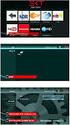 Uživatelská příručka Osobní počítač Řada VG-FW n 2 Obsah Před zahájením práce...6 Upozornění...7 Dokumentace...8 Ergonomická pravidla...12 Začínáme...14 Umístění ovládacích prvků a konektorů...15 Kontrolky...21
Uživatelská příručka Osobní počítač Řada VG-FW n 2 Obsah Před zahájením práce...6 Upozornění...7 Dokumentace...8 Ergonomická pravidla...12 Začínáme...14 Umístění ovládacích prvků a konektorů...15 Kontrolky...21
Uživatelská příručka. Osobní počítač Řada VGN-FZ
 Uživatelská příručka Osobní počítač Řada VG-FZ n 2 Obsah Před zahájením práce...6 Upozornění...6 Dokumentace...7 Ergonomická pravidla...10 Začínáme...12 Umístění ovládacích prvků a konektorů...13 Kontrolky...19
Uživatelská příručka Osobní počítač Řada VG-FZ n 2 Obsah Před zahájením práce...6 Upozornění...6 Dokumentace...7 Ergonomická pravidla...10 Začínáme...12 Umístění ovládacích prvků a konektorů...13 Kontrolky...19
Uživatelská příručka. Osobní počítač Řada VGN-TZ
 Uživatelská příručka Osobní počítač Řada VG-TZ n 2 Obsah Před zahájením práce...6 Upozornění...6 Dokumentace...7 Ergonomická pravidla...11 Začínáme...13 Umístění ovládacích prvků a konektorů...14 Indikátory...20
Uživatelská příručka Osobní počítač Řada VG-TZ n 2 Obsah Před zahájením práce...6 Upozornění...6 Dokumentace...7 Ergonomická pravidla...11 Začínáme...13 Umístění ovládacích prvků a konektorů...14 Indikátory...20
Karty externích médií
 Karty externích médií Copyright 2006 Hewlett-Packard Development Company, L.P. Logo SD logo je obchodní známka příslušného vlastníka. Informace uvedené v této příručce se mohou změnit bez předchozího upozornění.
Karty externích médií Copyright 2006 Hewlett-Packard Development Company, L.P. Logo SD logo je obchodní známka příslušného vlastníka. Informace uvedené v této příručce se mohou změnit bez předchozího upozornění.
Uživatelská příručka. Osobní počítač Řada VGN-FE
 Uživatelská příručka Osobní počítač Řada VG-FE n 2 Obsah Před zahájením práce...6 Upozornění...6 EERGY STAR...7 Dokumentace...8 Ergonomická pravidla...12 Začínáme...14 Umístění ovládacích prvků a konektorů...15
Uživatelská příručka Osobní počítač Řada VG-FE n 2 Obsah Před zahájením práce...6 Upozornění...6 EERGY STAR...7 Dokumentace...8 Ergonomická pravidla...12 Začínáme...14 Umístění ovládacích prvků a konektorů...15
Uživatelská příručka. Osobní počítač Řada VGN-TX
 Uživatelská příručka Osobní počítač Řada VG-TX n 2 Obsah Před zahájením práce...5 Upozornění...5 EERGY STAR...6 Dokumentace...7 Ergonomická pravidla...10 Začínáme...12 Umístění ovládacích prvků a portů...13
Uživatelská příručka Osobní počítač Řada VG-TX n 2 Obsah Před zahájením práce...5 Upozornění...5 EERGY STAR...6 Dokumentace...7 Ergonomická pravidla...10 Začínáme...12 Umístění ovládacích prvků a portů...13
Karty externích médií
 Karty externích médií Uživatelská příručka Copyright 2007 Hewlett-Packard Development Company, L.P. Logo SD je obchodní známka příslušného vlastníka. Java je ochranná známka společnosti Sun Microsystems,
Karty externích médií Uživatelská příručka Copyright 2007 Hewlett-Packard Development Company, L.P. Logo SD je obchodní známka příslušného vlastníka. Java je ochranná známka společnosti Sun Microsystems,
ZAČNĚTE ZDE. Bezdrátové USB Kabelové. Chcete tiskárnu připojit k bezdrátové síti? Přejděte do části Instalace a nastavení bezdrátového připojení.
 ZAČNĚTE ZDE Odpovíte-li na některou z otázek ano, přejděte do příslušné části, kde najdete pokyny k instalaci a připojení. Chcete tiskárnu připojit k bezdrátové síti? Přejděte do části Instalace a nastavení
ZAČNĚTE ZDE Odpovíte-li na některou z otázek ano, přejděte do příslušné části, kde najdete pokyny k instalaci a připojení. Chcete tiskárnu připojit k bezdrátové síti? Přejděte do části Instalace a nastavení
Uživatelská příručka. Osobní počítač Řada VPCYA
 Uživatelská příručka Osobní počítač Řada VPCYA n 2 Obsah Před zahájením práce... 4 Informace o počítači VAIO... 5 Ergonomická pravidla... 8 Začínáme... 10 Umístění ovládacích prvků a konektorů... 11 Kontrolky...
Uživatelská příručka Osobní počítač Řada VPCYA n 2 Obsah Před zahájením práce... 4 Informace o počítači VAIO... 5 Ergonomická pravidla... 8 Začínáme... 10 Umístění ovládacích prvků a konektorů... 11 Kontrolky...
Kontrola obsahu balení
 Gratulujeme Vám ke koupi notebooku GIGABYTE! Tato příručka vás provede nastavením Vašeho notebooku při jeho prvním spuštění. Konečná konfigurace produktu závisí na daném modelu zakoupeném v prodejně. GIGABYTE
Gratulujeme Vám ke koupi notebooku GIGABYTE! Tato příručka vás provede nastavením Vašeho notebooku při jeho prvním spuštění. Konečná konfigurace produktu závisí na daném modelu zakoupeném v prodejně. GIGABYTE
Uživatelská příručka. Osobní počítač Řada VGN-AW
 Uživatelská příručka Osobní počítač Řada VG-AW n 2 Obsah Před zahájením práce...6 Upozornění...7 Dokumentace...8 Ergonomická pravidla...12 Začínáme...14 Umístění ovládacích prvků a konektorů...15 Kontrolky...22
Uživatelská příručka Osobní počítač Řada VG-AW n 2 Obsah Před zahájením práce...6 Upozornění...7 Dokumentace...8 Ergonomická pravidla...12 Začínáme...14 Umístění ovládacích prvků a konektorů...15 Kontrolky...22
Uživatelská příručka. Osobní počítač Řada VGN-SR
 Uživatelská příručka Osobní počítač Řada VG-SR n 2 Obsah Před zahájením práce... 4 Vyhledání podrobností o vašem počítači VAIO... 5 Ergonomická pravidla... 7 Začínáme... 9 Umístění ovládacích prvků a konektorů...
Uživatelská příručka Osobní počítač Řada VG-SR n 2 Obsah Před zahájením práce... 4 Vyhledání podrobností o vašem počítači VAIO... 5 Ergonomická pravidla... 7 Začínáme... 9 Umístění ovládacích prvků a konektorů...
Uživatelská příručka. Osobní počítač Řada VGN-Z
 Uživatelská příručka Osobní počítač Řada VG-Z n 2 Obsah Před zahájením práce...6 Upozornění...7 EERGY STAR...8 Dokumentace...9 Ergonomická pravidla...12 Začínáme...14 Umístění ovládacích prvků a konektorů...15
Uživatelská příručka Osobní počítač Řada VG-Z n 2 Obsah Před zahájením práce...6 Upozornění...7 EERGY STAR...8 Dokumentace...9 Ergonomická pravidla...12 Začínáme...14 Umístění ovládacích prvků a konektorů...15
Uživatelská příručka. Osobní počítač Řada VGN-A/Řada VGN-FS
 Uživatelská příručka Osobní počítač Řada VG-A/Řada VG-FS n 2 Obsah Před zahájením práce...6 Upozornění...6 EERGY STAR...7 Dokumentace...8 Ergonomická pravidla...11 Začínáme...13 Umístění ovládacích prvků
Uživatelská příručka Osobní počítač Řada VG-A/Řada VG-FS n 2 Obsah Před zahájením práce...6 Upozornění...6 EERGY STAR...7 Dokumentace...8 Ergonomická pravidla...11 Začínáme...13 Umístění ovládacích prvků
Karty externích médií Uživatelská příručka
 Karty externích médií Uživatelská příručka Copyright 2009 Hewlett-Packard Development Company, L.P. Logo SD je obchodní známka příslušného vlastníka. Informace uvedené v této příručce se mohou změnit bez
Karty externích médií Uživatelská příručka Copyright 2009 Hewlett-Packard Development Company, L.P. Logo SD je obchodní známka příslušného vlastníka. Informace uvedené v této příručce se mohou změnit bez
h Počítač h Baterie h Napájecí šňůra h Knihy:
 Číslo dílu: 92P1924 Děkujeme, že jste si zakoupili počítač IBM ThinkPad X Series. Porovnejte položky tohoto seznamu s položkami v krabici. Pokud některá z těchto položek chybí, obraťte se na svého prodejce.
Číslo dílu: 92P1924 Děkujeme, že jste si zakoupili počítač IBM ThinkPad X Series. Porovnejte položky tohoto seznamu s položkami v krabici. Pokud některá z těchto položek chybí, obraťte se na svého prodejce.
Řada notebooků Aspire
 Řada notebooků Aspire Stručné pokyny Registrace produktu Doporučujeme vám, abyste si při prvním použití produkt zaregistrovali. Získáte tak přístup k některým užitečným výhodám, například: Rychlejší služby
Řada notebooků Aspire Stručné pokyny Registrace produktu Doporučujeme vám, abyste si při prvním použití produkt zaregistrovali. Získáte tak přístup k některým užitečným výhodám, například: Rychlejší služby
Uživatelská příručka. Osobní počítač Řada VPCF2
 Uživatelská příručka Osobní počítač Řada VPCF2 n 2 Obsah Před zahájením práce... 4 Informace o počítači VAIO... 5 Ergonomická pravidla... 8 Začínáme... 10 Umístění ovládacích prvků a konektorů... 11 Kontrolky...
Uživatelská příručka Osobní počítač Řada VPCF2 n 2 Obsah Před zahájením práce... 4 Informace o počítači VAIO... 5 Ergonomická pravidla... 8 Začínáme... 10 Umístění ovládacích prvků a konektorů... 11 Kontrolky...
Uživatelská příručka. Osobní počítač Řada VPCCW2
 Uživatelská příručka Osobní počítač Řada VPCCW2 n 2 Obsah Před zahájením práce... 4 Informace o počítači VAIO... 5 Ergonomická pravidla... 7 Začínáme... 9 Umístění ovládacích prvků a konektorů... 10 Kontrolky...
Uživatelská příručka Osobní počítač Řada VPCCW2 n 2 Obsah Před zahájením práce... 4 Informace o počítači VAIO... 5 Ergonomická pravidla... 7 Začínáme... 9 Umístění ovládacích prvků a konektorů... 10 Kontrolky...
Uživatelská příručka. Osobní počítač Řada VPCZ11
 Uživatelská příručka Osobní počítač Řada VPCZ11 n 2 Obsah Před zahájením práce... 4 Vyhledání podrobností o vašem počítači VAIO... 5 Ergonomická pravidla... 7 Začínáme... 9 Umístění ovládacích prvků a
Uživatelská příručka Osobní počítač Řada VPCZ11 n 2 Obsah Před zahájením práce... 4 Vyhledání podrobností o vašem počítači VAIO... 5 Ergonomická pravidla... 7 Začínáme... 9 Umístění ovládacích prvků a
Karty externích médií
 Karty externích médií Uživatelská příručka Copyright 2006 Hewlett-Packard Development Company, L.P. Logo SD je obchodní známka příslušného vlastníka. Informace uvedené v této příručce se mohou změnit bez
Karty externích médií Uživatelská příručka Copyright 2006 Hewlett-Packard Development Company, L.P. Logo SD je obchodní známka příslušného vlastníka. Informace uvedené v této příručce se mohou změnit bez
Uživatelská příručka. Osobní počítač Řada VGN-SZ
 Uživatelská příručka Osobní počítač Řada VG-SZ n 2 Obsah Před zahájením práce...6 Upozornění...7 Dokumentace...8 Ergonomická pravidla...11 Začínáme...13 Umístění ovládacích prvků a konektorů...14 Indikátory...20
Uživatelská příručka Osobní počítač Řada VG-SZ n 2 Obsah Před zahájením práce...6 Upozornění...7 Dokumentace...8 Ergonomická pravidla...11 Začínáme...13 Umístění ovládacích prvků a konektorů...14 Indikátory...20
Polohovací zařízení a klávesnice Uživatelská příručka
 Polohovací zařízení a klávesnice Uživatelská příručka Copyright 2007 Hewlett-Packard Development Company, L.P. Microsoft a Windows jsou registrované ochranné známky společnosti Microsoft Corporation. Informace
Polohovací zařízení a klávesnice Uživatelská příručka Copyright 2007 Hewlett-Packard Development Company, L.P. Microsoft a Windows jsou registrované ochranné známky společnosti Microsoft Corporation. Informace
Uživatelská příručka. Osobní počítač Řada VGN-Z
 Uživatelská příručka Osobní počítač Řada VG-Z n 2 Obsah Před zahájením práce... 4 Informace o počítači VAIO... 5 Ergonomická pravidla... 7 Začínáme... 9 Umístění ovládacích prvků a konektorů... 10 Kontrolky...
Uživatelská příručka Osobní počítač Řada VG-Z n 2 Obsah Před zahájením práce... 4 Informace o počítači VAIO... 5 Ergonomická pravidla... 7 Začínáme... 9 Umístění ovládacích prvků a konektorů... 10 Kontrolky...
Karty externích médií Uživatelská příručka
 Karty externích médií Uživatelská příručka Copyright 2008 Hewlett-Packard Development Company, L.P. Logo SD je obchodní známka příslušného vlastníka. Informace uvedené v této příručce se mohou změnit bez
Karty externích médií Uživatelská příručka Copyright 2008 Hewlett-Packard Development Company, L.P. Logo SD je obchodní známka příslušného vlastníka. Informace uvedené v této příručce se mohou změnit bez
MODEM OPTIONS PRO TELEFON NOKIA 3650 ÚVODNÍ PŘÍRUČKA PROGRAMU
 ÚVODNÍ PŘÍRUČKA PROGRAMU MODEM OPTIONS PRO TELEFON NOKIA 3650 Copyright 2003 Nokia. Všechna práva vyhrazena 9355538 Issue 1 Vydaná elektronická příručka odpovídá "Podmínkám a ustanovením uživatelských
ÚVODNÍ PŘÍRUČKA PROGRAMU MODEM OPTIONS PRO TELEFON NOKIA 3650 Copyright 2003 Nokia. Všechna práva vyhrazena 9355538 Issue 1 Vydaná elektronická příručka odpovídá "Podmínkám a ustanovením uživatelských
Uživatelská příručka. Osobní počítač Řada VGN-CS
 Uživatelská příručka Osobní počítač Řada VG-CS n 2 Obsah Před zahájením práce... 4 Informace o počítači VAIO... 5 Ergonomická pravidla... 7 Začínáme... 9 Umístění ovládacích prvků a konektorů... 10 Kontrolky...
Uživatelská příručka Osobní počítač Řada VG-CS n 2 Obsah Před zahájením práce... 4 Informace o počítači VAIO... 5 Ergonomická pravidla... 7 Začínáme... 9 Umístění ovládacích prvků a konektorů... 10 Kontrolky...
Uživatelská příručka. Osobní počítač Řada VGN-Z
 Uživatelská příručka Osobní počítač Řada VG-Z n 2 Obsah Před zahájením práce...6 Upozornění...7 EERGY STAR...8 Dokumentace...9 Ergonomická pravidla...12 Začínáme...14 Umístění ovládacích prvků a konektorů...15
Uživatelská příručka Osobní počítač Řada VG-Z n 2 Obsah Před zahájením práce...6 Upozornění...7 EERGY STAR...8 Dokumentace...9 Ergonomická pravidla...12 Začínáme...14 Umístění ovládacích prvků a konektorů...15
Aspire One. Stručné pokyny
 Aspire One Stručné pokyny Registrace produktu Doporučujeme vám, abyste si při prvním použití produkt zaregistrovali. Získáte tak přístup k některým užitečným výhodám, například: Rychlejší služby našich
Aspire One Stručné pokyny Registrace produktu Doporučujeme vám, abyste si při prvním použití produkt zaregistrovali. Získáte tak přístup k některým užitečným výhodám, například: Rychlejší služby našich
Uživatelská příručka. Osobní počítač Řada VPCE
 Uživatelská příručka Osobní počítač Řada VPCE n 2 Obsah Před zahájením práce... 4 Informace o počítači VAIO... 5 Ergonomická pravidla... 7 Začínáme... 9 Umístění ovládacích prvků a konektorů... 10 Kontrolky...
Uživatelská příručka Osobní počítač Řada VPCE n 2 Obsah Před zahájením práce... 4 Informace o počítači VAIO... 5 Ergonomická pravidla... 7 Začínáme... 9 Umístění ovládacích prvků a konektorů... 10 Kontrolky...
Řada notebooků TravelMate
 Řada notebooků TravelMate Stručné pokyny Registrace produktu Doporučujeme vám, abyste si při prvním použití produkt zaregistrovali. Získáte tak přístup k některým užitečným výhodám, například: Rychlejší
Řada notebooků TravelMate Stručné pokyny Registrace produktu Doporučujeme vám, abyste si při prvním použití produkt zaregistrovali. Získáte tak přístup k některým užitečným výhodám, například: Rychlejší
Karty externích médií
 Karty externích médií Číslo dokumentu: 430244-221 Leden 2007 Tato příručka popisuje použití karet externích médií. Obsah 1 Karty pro slot Digital Media (pouze u vybraných model ) Vložení digitální paměťové
Karty externích médií Číslo dokumentu: 430244-221 Leden 2007 Tato příručka popisuje použití karet externích médií. Obsah 1 Karty pro slot Digital Media (pouze u vybraných model ) Vložení digitální paměťové
O varováních VAROVÁNÍ: VAROVÁNÍ upozorňuje na možné poškození majetku a riziko úrazu
 O varováních VAROVÁNÍ: VAROVÁNÍ upozorňuje na možné poškození majetku a riziko úrazu nebo smrti. Dell Latitude E4300 Informace o instalaci a funkcích technické údaje Čelní pohled 1 2 3 21 20 4 19 5 18
O varováních VAROVÁNÍ: VAROVÁNÍ upozorňuje na možné poškození majetku a riziko úrazu nebo smrti. Dell Latitude E4300 Informace o instalaci a funkcích technické údaje Čelní pohled 1 2 3 21 20 4 19 5 18
Karty externích médií
 Karty externích médií Číslo dokumentu: 404158-221 B ezen 2006 Tato příručka popisuje použití karet externích médií. Obsah 1 Karty pro slot Digital Media (pouze u vybraných model ) Vložení digitální paměťové
Karty externích médií Číslo dokumentu: 404158-221 B ezen 2006 Tato příručka popisuje použití karet externích médií. Obsah 1 Karty pro slot Digital Media (pouze u vybraných model ) Vložení digitální paměťové
Důležité informace o produktu
 Začněte zde Copyright 2013 Hewlett-Packard Development Company, L.P. Windows je ochranná známka společnosti Microsoft Corporation registrovaná v USA. Informace uvedené v této příručce se mohou změnit bez
Začněte zde Copyright 2013 Hewlett-Packard Development Company, L.P. Windows je ochranná známka společnosti Microsoft Corporation registrovaná v USA. Informace uvedené v této příručce se mohou změnit bez
Uživatelská příručka. Osobní počítač Řada VPCF12
 Uživatelská příručka Osobní počítač Řada VPCF12 n 2 Obsah Před zahájením práce... 4 Informace o počítači VAIO... 5 Ergonomická pravidla... 8 Začínáme... 10 Umístění ovládacích prvků a konektorů... 11 Kontrolky...
Uživatelská příručka Osobní počítač Řada VPCF12 n 2 Obsah Před zahájením práce... 4 Informace o počítači VAIO... 5 Ergonomická pravidla... 8 Začínáme... 10 Umístění ovládacích prvků a konektorů... 11 Kontrolky...
Představení notebooku Uživatelská příručka
 Představení notebooku Uživatelská příručka Copyright 2007 Hewlett-Packard Development Company, L.P. Microsoft a Windows jsou registrované obchodní známky společnosti Microsoft Corporation v USA. Bluetooth
Představení notebooku Uživatelská příručka Copyright 2007 Hewlett-Packard Development Company, L.P. Microsoft a Windows jsou registrované obchodní známky společnosti Microsoft Corporation v USA. Bluetooth
Uživatelská příručka. Osobní počítač Řada VPCY21
 Uživatelská příručka Osobní počítač Řada VPCY21 n 2 Obsah Před zahájením práce... 4 Vyhledání podrobností o vašem počítači VAIO... 5 Ergonomická pravidla... 8 Začínáme... 10 Umístění ovládacích prvků a
Uživatelská příručka Osobní počítač Řada VPCY21 n 2 Obsah Před zahájením práce... 4 Vyhledání podrobností o vašem počítači VAIO... 5 Ergonomická pravidla... 8 Začínáme... 10 Umístění ovládacích prvků a
Uživatelská příručka. Osobní počítač Řada VGN-SZ
 Uživatelská příručka Osobní počítač Řada VG-SZ n 2 Obsah Před zahájením práce...6 Upozornění...6 EERGY STAR...7 Dokumentace...8 Ergonomická pravidla...12 Začínáme...14 Umístění ovládacích prvků a konektorů...15
Uživatelská příručka Osobní počítač Řada VG-SZ n 2 Obsah Před zahájením práce...6 Upozornění...6 EERGY STAR...7 Dokumentace...8 Ergonomická pravidla...12 Začínáme...14 Umístění ovládacích prvků a konektorů...15
Uživatelská příručka. Osobní počítač Řada VGN-FW
 Uživatelská příručka Osobní počítač Řada VG-FW n 2 Obsah Před zahájením práce... 4 Informace o počítači VAIO... 5 Ergonomická pravidla... 7 Začínáme... 9 Umístění ovládacích prvků a konektorů... 10 Kontrolky...
Uživatelská příručka Osobní počítač Řada VG-FW n 2 Obsah Před zahájením práce... 4 Informace o počítači VAIO... 5 Ergonomická pravidla... 7 Začínáme... 9 Umístění ovládacích prvků a konektorů... 10 Kontrolky...
Řada notebooků Aspire
 Řada notebooků Aspire Stručné pokyny Registrace produktu Doporučujeme vám, abyste si při prvním použití produkt zaregistrovali. Získáte tak přístup k některým užitečným výhodám, například: Rychlejší služby
Řada notebooků Aspire Stručné pokyny Registrace produktu Doporučujeme vám, abyste si při prvním použití produkt zaregistrovali. Získáte tak přístup k některým užitečným výhodám, například: Rychlejší služby
Uživatelská příručka. Osobní počítač Řada VGN-AW
 Uživatelská příručka Osobní počítač Řada VG-AW n 2 Obsah Před zahájením práce... 4 Informace o počítači VAIO... 5 Ergonomická pravidla... 7 Začínáme... 9 Umístění ovládacích prvků a konektorů... 10 Kontrolky...
Uživatelská příručka Osobní počítač Řada VG-AW n 2 Obsah Před zahájením práce... 4 Informace o počítači VAIO... 5 Ergonomická pravidla... 7 Začínáme... 9 Umístění ovládacích prvků a konektorů... 10 Kontrolky...
Představení notebooku Uživatelská příručka
 Představení notebooku Uživatelská příručka Copyright 2009 Hewlett-Packard Development Company, L.P. Bluetooth je ochranná známka příslušného vlastníka a je užívána společností Hewlett- Packard Company
Představení notebooku Uživatelská příručka Copyright 2009 Hewlett-Packard Development Company, L.P. Bluetooth je ochranná známka příslušného vlastníka a je užívána společností Hewlett- Packard Company
Řada notebooků Aspire
 Řada notebooků Aspire Stručné pokyny Registrace produktu Doporučujeme vám, abyste si při prvním použití produkt zaregistrovali. Získáte tak přístup k některým užitečným výhodám, například: Rychlejší služby
Řada notebooků Aspire Stručné pokyny Registrace produktu Doporučujeme vám, abyste si při prvním použití produkt zaregistrovali. Získáte tak přístup k některým užitečným výhodám, například: Rychlejší služby
